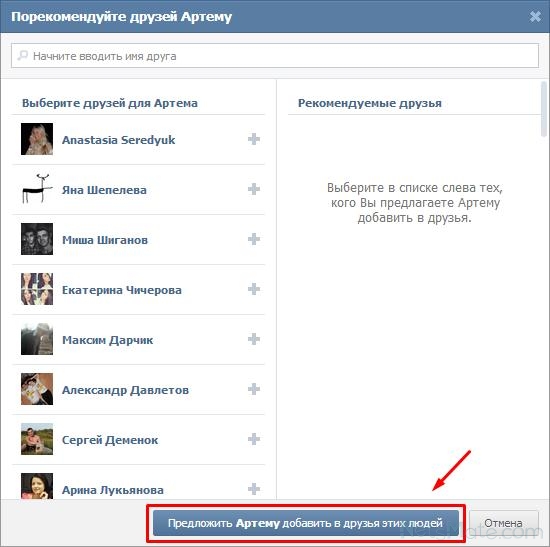Как узнать когда добавились в друзья вк. Просмотр добавленных заявок у друзей
Интернет и социальные сети плотно вошли в нашу жизнь. Они затронули все аспекты деятельности человека и его взаимодействия с другими людьми. Поэтому, сведения о том, как посмотреть, кого добавил друг в контакте , весьма актуальны.
Подобно реальной ситуации такие сети, как в vkontakte, facebook,Twitter затронули такие неотъемлемые её части как дружба и любовь. Как и в реальном жизненном пространстве, здесь действует правило: «Скажи мне, кто твой друг, и я скажу, кто ты».
В общении с человеком, нас интересуют его поступки, и как они совпадают, или не совпадают с нашими интересами. Вне Интернета мы не узнаем, с кем общается наш друг, если нас нет рядом. Но, в Vkontakte это разрешено и возможно. Более того, у нас есть много причин для этого. Скажем, парень хочет знать, с кем общается его девушка или наоборот.
А если человек завел Интернет-магазин и у него есть покупатели, то он может условно разделить их на группы и интересоваться кругом контактов и стилем общения представителей разных групп.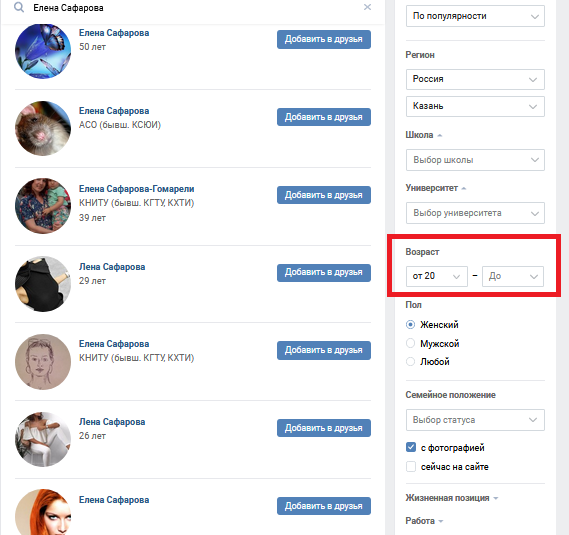
Как посмотреть, кого добавил друг в контакте
Чтобы это сделать, нужно иметь свой счет в контакте, знать логин и пароль и подружиться с достаточным количеством людей. Последнее необходимо, так как у людей много разных причин завести запись в социальной сети.
Например, это требуется по работе, для входа на различные интересующие сайты, получения скидок на товары. Люди с такой мотивацией не ищут друзей или очень пассивны.
Способ 1. Через свою учетную запись
Этот способ отличается простотой, но годится только, если данные о Вашем логине и пароле и мобильный телефон у Вас под руками. Телефон нужен, если у Вас настроено подтверждение входа по SMS. Допустим, что у Вас нет такой настройки, и Вы знаете указанные данные. Тогда процедура такова:
- вход в сеть;
- переход к пункту новости;
- настройка фильтра новостей;
- чтение.
Итак, действуйте в такой последовательности. Набираете адрес vk.com. В правом верхнем углу появившейся страницы вводите свой логин и пароль.
В меню справа кликаете на кнопку обновления. Вы увидите нечто подобное рисунку.
На рисунке показаны новости всех видов. Если человек хочет получать или распространять сведения, а не заводить друзей, то Вам понадобится время, чтобы прокрутить мышь и узнать, когда и каких друзей он заводил.
Но, у Вас есть выход. На рисунке справа показано меню фильтр. Он указывает типы новостей, которые Вы должны видеть. Кликайте на птичках мышью, что убрать со страницы ненужное.
Теперь Вы четко видите, когда и кого Ваш друг добавил себе в друзья. Читайте об этом и кликайте на ссылках к записям его новых друзей, чтобы узнать его ближе.
Следует отметить, что данный способ не поможет, если друг отключил передачу уведомлений о новых друзьях. Для такой ситуации Вам понадобится способ два.
Способ 2. Если друг запретил сообщать о новых друзьях
Он состоит из таких шагов:
- переход в меню друзья;
- просмотр.

- повторный просмотр.
Находясь на своей странице, заходите в меню друзья. Ищете Друзей путем простого просмотра страницы или применяете фильтры из Меню справа. Допустим, Вы не помните точное имя, но знаете, что он из Саратова.
Тогда жмете на параметры и в пункте город вводите Саратов. Получив окончательный список, выбираете нужного человека, заходите на его страницу. На странице под фотографией или аватаром выбираете пункт Друзья, ссылки на записи некоторых из них находятся там. Кликаете на слово «Друзья» и получаете полный список.
Далее выделяете весь список мышью или с помощью комбинации клавиш ctrl-A, записываете или запоминаете. Если выделять мышью, то просто щелкните на любом месте в списке друзей желательно, где-то в верхней части и тяните мышью вниз страницы до конца. Затем, нажимаете правую клавишу мыши и выбираете пункт копировать.
Открываете удобную для Вас программу, вставляете скопированное туда и сохраняете файл. Через некоторое время заходите на его страницу и сверяете список при простом просмотре или с помощью повторного сохранения. Если в Ваших старых записях, значит, его раньше не было.
Если в Ваших старых записях, значит, его раньше не было.
Как узнать, кого добавили в конкретную группу из списка друзей
В контакте есть интересная возможность сортировки друзей по группам. Есть группа лучшие друзья, группа родственники, коллеги и другие. Допустим, Вы воспользовались одним из способов и узнали, что пользователь «А» ввел в друзья пользователя «В». Вы поинтересовались пользователем, и он показался Вам интересным. Вы хотите знать, в какой степени или для чего пользователь «А» дружит с ним. Тогда вы действуете так:
- Заходите в свою запись.
- Жмете на пункт меню Друзья.
- Находите интересующего друга.
- Переходите на его страницу.
- Заходите в пункт меню друзья.
- Помещаете курсор в меню поиск.
- Набираете имя нового друга.
У вас получится примерно такое окно.
Как видно по верхней записи, если человек четко определил друга в какую-то группу, то эта группа высветится.
Более того, если друг сделал невозможным информирование о новых друзьях, то можно поступать, так же, как и в пункте 2, но не со всеми друзьями, а с отдельной группой.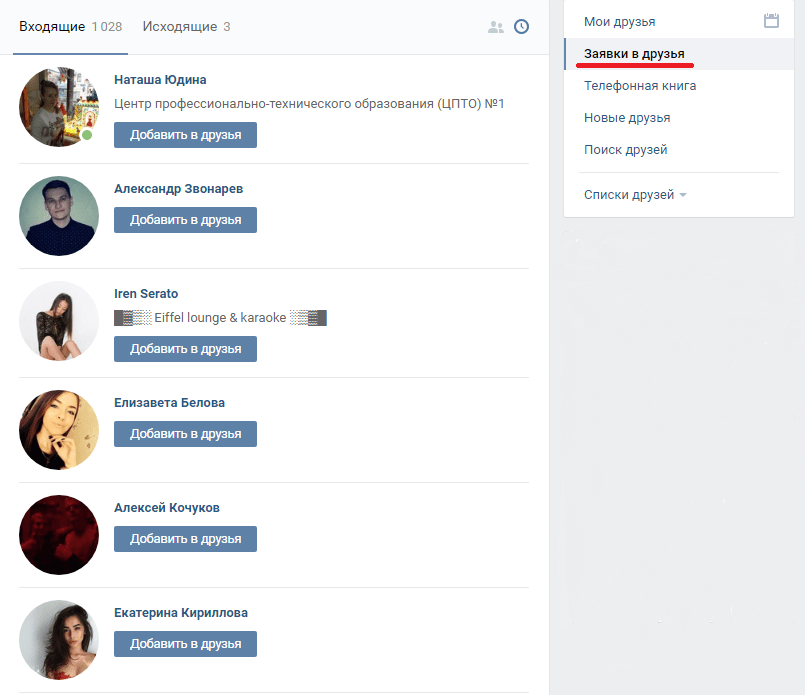
Иные способы
Бывает, что о добавлении в друзья можно догадаться или узнать косвенно. Например, из общих новостей вашего друга, фотографий или видео. Если какой-то пользователь часто упоминается, попадается в материалах, то, возможно, он находится в списке друзей.Друг Вашего друга тоже может указывать, что он общается с Вашим другом, распространять его посты, сообщения видео и т.п.
У всех описанных способов одно достоинство — простота. И два недостатка: множество пошаговых операций и серьезные затруднения при постоянном желании следить за друзьями.
Проблему решает автоматизация. Она сложна, но если настроить, то можно сэкономить немало времени.
Нужно использовать две программы: органайзер и менеджер паролей. В качестве органайзера берем Power notes, так как он позволяет автоматически открывать адрес сайта по расписанию. И возьмем надежный менеджер паролей Sticky passwords. Предположим, что пароль в контакте введен в менеджер паролей, и программа работает.
Нам нужно настроить Power notes. В меню программы выбираем Новая записка. Появляется окно текста. При желании пишем в него что-то вроде: «проверить, нет ли новых друзей у моих друзей». Входим на свою страницу с обновлениями новостей в контакте. Выделяем мышью содержимое адресной строки и копируем его.
Возвращаемся в Power notes и заходим в пункт события. Вставляем адрес веб-страницы. Жмем добавить. Включаем напоминание в меню главная. В меню Визард показа устанавливаем нужную периодичность. Можно поставить раз в час, раз в год, в конкретные даты и др.
Если в момент запуска заметки Sticky Password будет работать, Вам даже не придется вводить пароль! Или просто нажмете войти, но поля логина и пароля на сайте vk.com уже будут заполнены.
Вы прочитали статью о том, как узнать о новых друзьях Ваших друзей. Есть несколько способов сделать это. Для одноразового использования лучше всего просто зайти на страницу новостей или в меню друзья в профиле Вашего друга, если он запретил рассылку сообщений.
А для постоянного использования применяйте сочетание органайзера и менеджера паролей. Иногда можно просто догадаться о чьих-то друзьях.
Думаю, многим людям интересно посмотреть, кого добавил друг в друзья ВКонтакте. Цели могут быть абсолютно разными, вплоть до слежки за контактами своего парня или девушки, но не будем ударяться в крайности. Словом, если жизнь Ваших приятелей по какой-то причине Вам крайне интересна, то я поведаю, как посмотреть недавно добавленных друзей друга ВКонтакте.
1 способ.
Самый простой способ, как посмотреть, кого добавил друг ВКонтакте. Зайдите для начала в свой профиль в ВК, затем выбираете слева пункт Новости и справа Обновления. Тем самым открывается лента обновлений от Ваших друзей и сообществ. Осталось только проставить фильтры, чтобы не прокручивать вниз слишком долго.
2 способ.
Этот способ, как узнать, кого недавно добавил в друзья мой друг ВКонтакте, тоже не требует мудреных действий. У интересующего человека открываете меню друзей, копируете всю информацию и вставляете в любой текстовый редактор, затем сохраняете. Теперь в этом документе с помощью поиска по тексту можно найти всех ранее занесенных личностей. Если же кого-то не нашел, то в 95% случаев это новый человек.
У интересующего человека открываете меню друзей, копируете всю информацию и вставляете в любой текстовый редактор, затем сохраняете. Теперь в этом документе с помощью поиска по тексту можно найти всех ранее занесенных личностей. Если же кого-то не нашел, то в 95% случаев это новый человек.
Как посмотреть, кого добавил друг ВКонтакте
Чтобы не делать постоянно множество однообразных операций можно автоматизировать весь процесс. Сам процесс автоматизации достаточно сложен, чтобы отпугнуть неопытного пользователя.
Нам потребуются:
- Органайзер (в качестве примера возьмем Power notes)
- Менеджер паролей (например, Sticky passwords)
- Инструкция
- Относительно прямые руки
После скачки и установки программного обеспечения, а также проверки прямоты рук, нужно заняться настройкой.
При запущенном менеджере паролей заново вводить логин и пароль от аккаунта больше не понадобится.
Все вышеописанные методы дадут Вам ответ, как узнать, кого добавил друг ВКонтакте, но все затрачивают разное количество времени. Также можете придумать и свои способы оптимизации поиска, удобные лично Вам и затрачивающие наименьшее количество времени.
Также можете придумать и свои способы оптимизации поиска, удобные лично Вам и затрачивающие наименьшее количество времени.
Многие молодые интернет-пользователи задаются вопросом: можно ли узнать в ВК список лучших друзей у своего приятеля? Либо же кто из моих друзей занёс меня в категорию важных? В данной статье, я отвечу на данные вопросы и поделюсь своим опытом в определении важных друзей у своих знакомых в социальной сети ВКонтакте. Изначально нужно разобраться, что вообще обозначают эти термины.
Кого мы будем относить к важным друзьям
Важные (лучшие) друзья в ВК сформировываются из общего перечня, с которыми чаще всего общается владелец аккаунта. Это не значит, что подразумевается именно личная переписка. Под словом «общение» имеются ввиду все типы активности, совершённые по отношению к конкретному пользователю ВКонтакте.
Сюда причисляются:
- Просмотр новых фото и свежих новостей;
- Написание комментариев;
- Размещение репостов;
- Частое посещение странички;
- Лайки.

При всём этом активность может быть выражена не с одной стороны, а с обеих. То есть, когда приятель из списка пользователя открывает его страничку, пишет там какой-либо комментарий, оставляет под фото лайк, то он причисляется к группе лучших друзей в автоматическом режиме.
Кроме того все люди, добавленные в список друзей недавно, некоторый период будут пребывать в группе лучших. Так будет до того момента, пока системой не будет определено, что владельцы обеих аккаунтов не изъявляют к записям друг друга никакой заинтересованности
Все лучшие друзья пребывают на верхних строчках общего перечня друзей. Недавно добавленные люди перемещаются на самый верх списка, чтобы пользователь «не потерял их из виду» и не забыл о них.
Можно ли определить кто в лучших друзьях у пользователя
Установить, насколько важным является друг из перечня друзей иного пользователя в ВК можно, ознакомившись со списком его приятелей. Но это не будет стопроцентной гарантией того, что они на самом деле для него важны.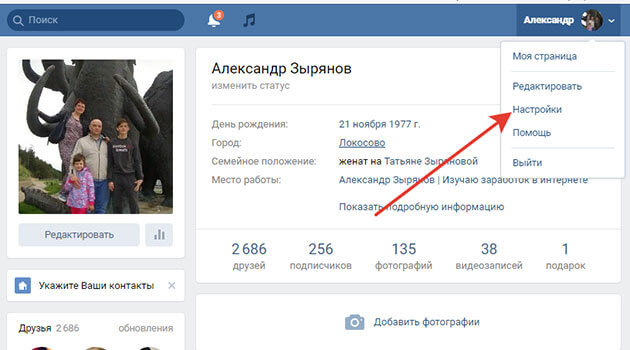
Возможно, он их просто недавно добавил к себе в список, либо же они сами проявили внимание к данному пользователю. Ведь как мы помним, чтобы попасть в категорию “важных” достаточно просто зайти на страницу своего друга и написать там комментарий или поставить лайк.
Приглядитесь к собственному перечню друзей, и вы также заметите на верхних строчках тех людей, с кем сегодня даже и не общались, и не посещали их странички несколько дней.
Вполне вероятно, что они являются вашими «поклонниками», их интересует то, что вы пишите у себя на стене и что публикуете на страничке. Проявляя активность по отношению к вам, они ещё не один день будут пребывать среди «лучших» друзей.
Узнаём кто в «важном» списке у друга
Ну а теперь проанализируем, что же значит лучшие друзья, и как узнать этот список у своего товарища. Когда мы добавляем к себе новых друзей, то ВК автоматически предлагает нам отсортировать их.
То есть, мы можем указывать, кем нам приходится добавленный человек:
- членом семьи;
- близким товарищем;
- коллегой по работе;
- знакомым по ВУЗу и т.
 д.
д.
- Узнать, кто относится к разделу «лучших» друзей у вашего приятеля во ВКонтакте, можно открыв список его друзей.
- Выполнить это можно посетив страничку вашего приятеля и просмотрев его список друзей.
- Также можно воспользоваться собственным перечнем друзей – напротив аватарки своего приятеля необходимо нажать на значок «просмотр друзей».
- После перехода в перечень приятелей своего знакомого вам будут видны рядом с фото значки, символизирующие «важных» друзей, «родственников» и т.д.
- Ваша аватарка будет находиться вверху списка, и вы сразу же увидите, есть ли вы в «лучших» друзьях.
- Так пересмотрев всех своих приятелей, вы узнаете, у кого находитесь в списке «важных», а у кого в категории обычных друзей.
Многие пользователи не обращают внимания на все эти категории, объективно полагая, что «лучшему» приятелю не нужно всеобщее афиширование. И возможно они правы!
Интернет источники дают много информации о том, что нас интересует и привлекает.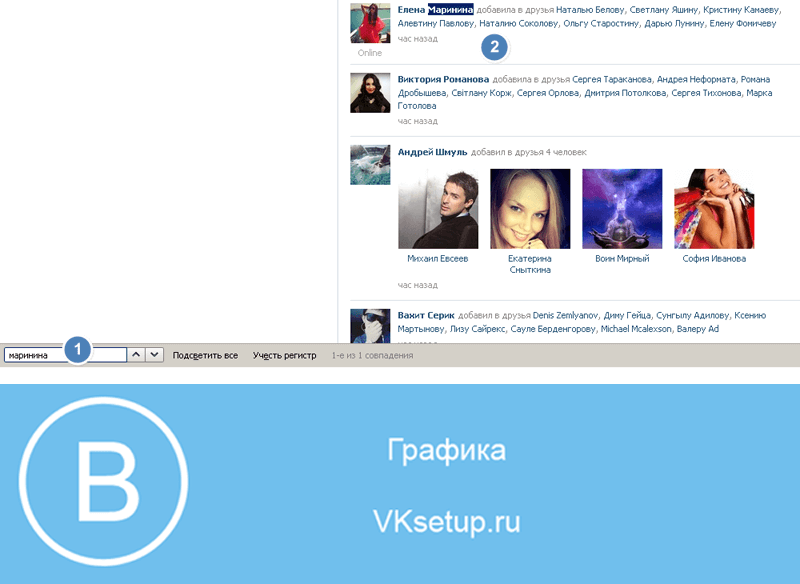 Часто не удается наблюдать за жизнью какого-либо интересного человека. Добавив его в друзья, в социальной сети, возникает возможность узнать о нем больше информации. Вам интересно кого и когда добавил друг в друзья? Тогда обратите внимание на информацию ниже. Это очень просто.
Часто не удается наблюдать за жизнью какого-либо интересного человека. Добавив его в друзья, в социальной сети, возникает возможность узнать о нем больше информации. Вам интересно кого и когда добавил друг в друзья? Тогда обратите внимание на информацию ниже. Это очень просто.
Оглавление:
1. Для чего это нужно?
2. Обозреваем, кого добавил и когда ваш друг в контакте;
3. Заключение.
Для чего это нужно?
Сеть в контакте дает очень много интересной и развернутой информации. В том числе и о наших друзьях. Проводя время в сети, мы уделяем время своим друзьям, одногруппникам, родственникам и др. И для того, что бы было проще, на сайте в контакте вы можете посмотреть список друзей своего друга прямо у него на личной странице. И есть возможность совершать данный процесс, не выходя за пределы своей страницы. Смотрим, как:
Первоначально перед нами появляется картинка, которую стоит внимательно рассмотреть, для того, чтобы понять какие имеются раздела и для чего они вам нужны.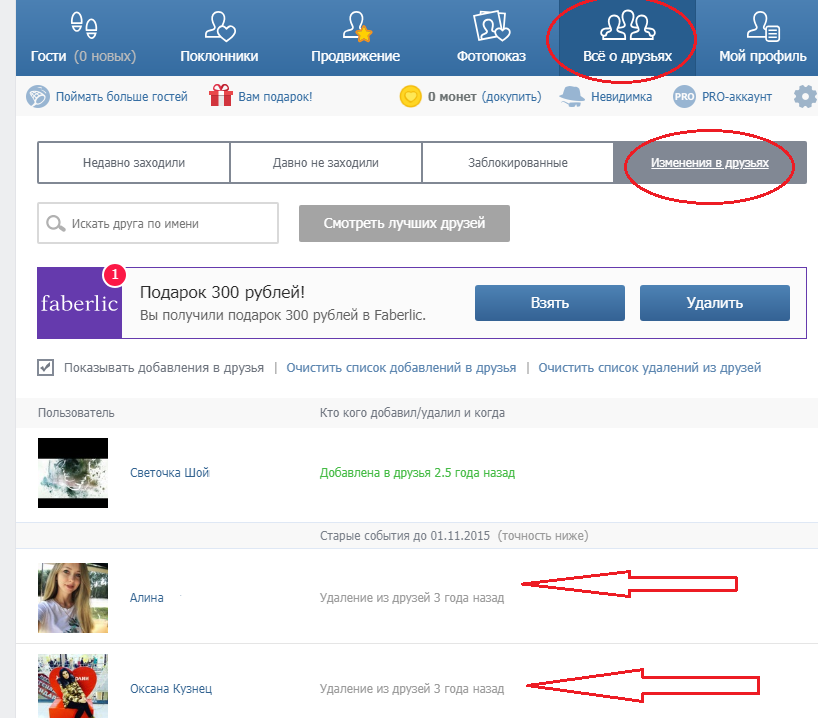 Далее заходим в раздел «Мои Новости», который размещен слева страницы. В данном разделе размещена информация о событиях, которые происходили с друзьями, группам, сообществами и т.д. Появляются все события по нарастающей, от новых к более старым. Затем перед вами появятся почти вверху страницы три пункта: Новости, Обновления и Комментарии. Переключаем кнопкой мышки на Обновления. Здесь высвечивается информация только о друзьях и есть возможность рассмотреть подробную информацию о них:
Далее заходим в раздел «Мои Новости», который размещен слева страницы. В данном разделе размещена информация о событиях, которые происходили с друзьями, группам, сообществами и т.д. Появляются все события по нарастающей, от новых к более старым. Затем перед вами появятся почти вверху страницы три пункта: Новости, Обновления и Комментарии. Переключаем кнопкой мышки на Обновления. Здесь высвечивается информация только о друзьях и есть возможность рассмотреть подробную информацию о них:
1. На кого подписался или добавил в друзья;
2. В какую группу или сообщество вступил;
3. Новые фотографии
Есть очень простой способ посмотреть, кто из ваших друзей, когда и кого добавил. Зайдите к себе на страницу, слева наведите курсор на «Мои друзья». Далее ищем и переключаем с окна «Новости» на «Обновления». Затем сразу же перед глазами появится информация о том, кого добавил тот или иной друг. Если интересен определенный человек, то справа сверху есть название «Фильтр». Нажимаем и убираем галочки, оставляем пункт «Новые друзья».
И самое интересное то, что сразу будет высвечиваться информация о том, кого он добавил в недавнем времени.
https://youtu.be/nJGaZz6C48s
Заключение
Очень простой и удобный способ проследить за своим близким человеком, родственником или же просто из чувства любопытсва посмотреть, кто у кого есть в друзьях, или добавил. Благодаря данному пути, можно проследить действия всех друзей, кто вам особо интересен. Но бывает такое, что информация не обо всех ваших друзьях высветиться. Некоторые настраивают свои страницы так, чтобы не было видно новых друзей в обновлениях.
Наверняка многим из вас было интересно, кого добавил к себе в друзья ваш друг или знакомый в ВК. И если раньше сделать это было невозможно (когда в ВКонтакте была возможность скрывать всех друзей), то сегодня — без проблем!
Первым делом на странице новостей вам нужно выбрать вкладку «Обновления».
Здесь вы увидите уйму обновлений. Среди них вы сможете найти, кого добавил в друзья тот или иной пользователь, но информации может быть так много, что в ней легко запутаться, поскольку новостей слишком много и они все разные.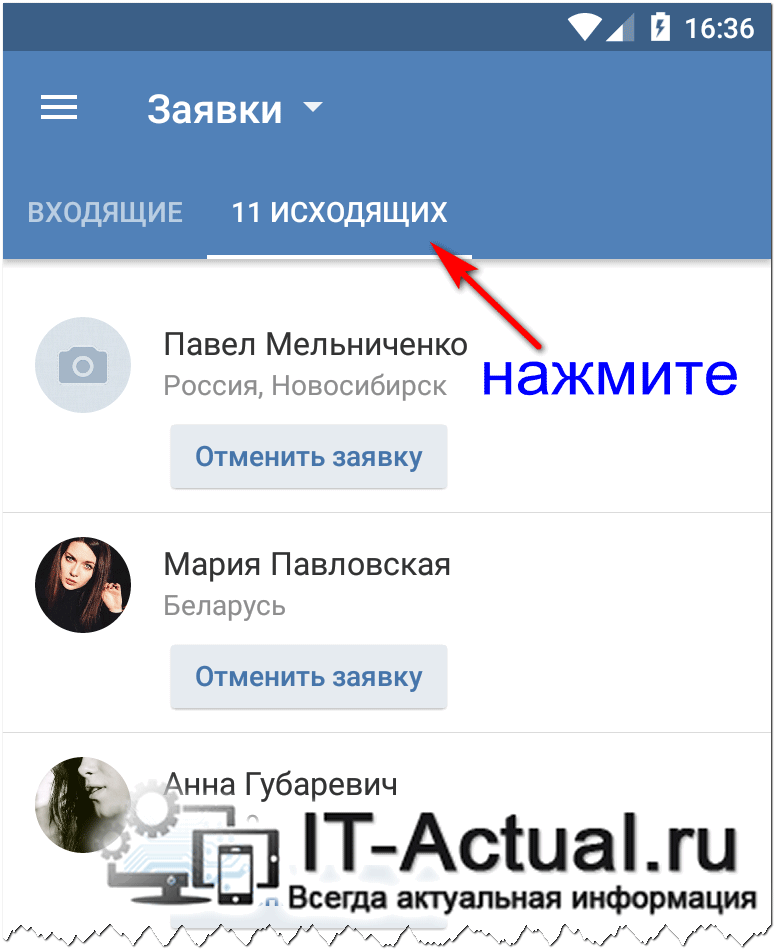 Поэтому нажмите на кнопку «Фильтр» в правой части страницы. Появится меню, в котором вы должны снять все галочки, кроме пункта «Новые друзья».
Поэтому нажмите на кнопку «Фильтр» в правой части страницы. Появится меню, в котором вы должны снять все галочки, кроме пункта «Новые друзья».
Теперь здесь же, в списке новостей, вы увидите пользователей и добавленных ими друзей.
Согласитесь, очень удобная функция. Но есть один момент — пользователь может запретить показывать обновления в новостях друзей, поэтому добавленные друзья в этом случае в списке не отразятся. Справедливости ради отметим, что о запрете обновлений знают немногие пользователи, а потому не используют данную функцию. Она находится в разделе «Приватность». Чтобы отключить показ обновлений, нужно убрать все галочки в соответствующем подразделе:
vkhelpnik.com
Как посмотреть, кого добавил друг в контакте
Интернет и социальные сети плотно вошли в нашу жизнь. Они затронули все аспекты деятельности человека и его взаимодействия с другими людьми. Поэтому, сведения о том, как посмотреть, кого добавил друг в контакте, весьма актуальны.
Подобно реальной ситуации такие сети, как в vkontakte, facebook,Twitter затронули такие неотъемлемые её части как дружба и любовь. Как и в реальном жизненном пространстве, здесь действует правило: «Скажи мне, кто твой друг, и я скажу, кто ты».
В общении с человеком, нас интересуют его поступки, и как они совпадают, или не совпадают с нашими интересами. Вне Интернета мы не узнаем, с кем общается наш друг, если нас нет рядом. Но, в Vkontakte это разрешено и возможно. Более того, у нас есть много причин для этого. Скажем, парень хочет знать, с кем общается его девушка или наоборот.
А если человек завел Интернет-магазин и у него есть покупатели, то он может условно разделить их на группы и интересоваться кругом контактов и стилем общения представителей разных групп.
Чтобы это сделать, нужно иметь свой счет в контакте, знать логин и пароль и подружиться с достаточным количеством людей. Последнее необходимо, так как у людей много разных причин завести запись в социальной сети.
Например, это требуется по работе, для входа на различные интересующие сайты, получения скидок на товары. Люди с такой мотивацией не ищут друзей или очень пассивны.
Способ 1. Через свою учетную запись
Этот способ отличается простотой, но годится только, если данные о Вашем логине и пароле и мобильный телефон у Вас под руками. Телефон нужен, если у Вас настроено подтверждение входа по SMS. Допустим, что у Вас нет такой настройки, и Вы знаете указанные данные. Тогда процедура такова:
- вход в сеть;
- переход к пункту новости;
- настройка фильтра новостей;
- чтение.
Итак, действуйте в такой последовательности. Набираете адрес vk.com. В правом верхнем углу появившейся страницы вводите свой логин и пароль. На Вашей странице в системе слева расположены пункты меню. Выбираете пункт новости и кликаете на нем мышью.
В меню справа кликаете на кнопку обновления. Вы увидите нечто подобное рисунку.
На рисунке показаны новости всех видов. Если человек хочет получать или распространять сведения, а не заводить друзей, то Вам понадобится время, чтобы прокрутить мышь и узнать, когда и каких друзей он заводил.
Если человек хочет получать или распространять сведения, а не заводить друзей, то Вам понадобится время, чтобы прокрутить мышь и узнать, когда и каких друзей он заводил.
Но, у Вас есть выход. На рисунке справа показано меню фильтр. Он указывает типы новостей, которые Вы должны видеть. Кликайте на птичках мышью, что убрать со страницы ненужное.
Теперь Вы четко видите, когда и кого Ваш друг добавил себе в друзья. Читайте об этом и кликайте на ссылках к записям его новых друзей, чтобы узнать его ближе.
Следует отметить, что данный способ не поможет, если друг отключил передачу уведомлений о новых друзьях. Для такой ситуации Вам понадобится способ два.
Способ 2. Если друг запретил сообщать о новых друзьях
Он состоит из таких шагов:
- переход в меню друзья;
- просмотр.
- повторный просмотр.
Находясь на своей странице, заходите в меню друзья. Ищете Друзей путем простого просмотра страницы или применяете фильтры из Меню справа. Допустим, Вы не помните точное имя, но знаете, что он из Саратова.
Допустим, Вы не помните точное имя, но знаете, что он из Саратова.
Тогда жмете на параметры и в пункте город вводите Саратов. Получив окончательный список, выбираете нужного человека, заходите на его страницу. На странице под фотографией или аватаром выбираете пункт Друзья, ссылки на записи некоторых из них находятся там. Кликаете на слово «Друзья» и получаете полный список.
Далее выделяете весь список мышью или с помощью комбинации клавиш ctrl-A, записываете или запоминаете. Если выделять мышью, то просто щелкните на любом месте в списке друзей желательно, где-то в верхней части и тяните мышью вниз страницы до конца. Затем, нажимаете правую клавишу мыши и выбираете пункт копировать.
Открываете удобную для Вас программу, вставляете скопированное туда и сохраняете файл. Через некоторое время заходите на его страницу и сверяете список при простом просмотре или с помощью повторного сохранения. Если друг не найден в Ваших старых записях, значит, его раньше не было.
Как узнать, кого добавили в конкретную группу из списка друзей
В контакте есть интересная возможность сортировки друзей по группам. Есть группа лучшие друзья, группа родственники, коллеги и другие. Допустим, Вы воспользовались одним из способов и узнали, что пользователь «А» ввел в друзья пользователя «В». Вы поинтересовались пользователем, и он показался Вам интересным. Вы хотите знать, в какой степени или для чего пользователь «А» дружит с ним. Тогда вы действуете так:
Есть группа лучшие друзья, группа родственники, коллеги и другие. Допустим, Вы воспользовались одним из способов и узнали, что пользователь «А» ввел в друзья пользователя «В». Вы поинтересовались пользователем, и он показался Вам интересным. Вы хотите знать, в какой степени или для чего пользователь «А» дружит с ним. Тогда вы действуете так:
- Заходите в свою запись.
- Жмете на пункт меню Друзья.
- Находите интересующего друга.
- Переходите на его страницу.
- Заходите в пункт меню друзья.
- Помещаете курсор в меню поиск.
- Набираете имя нового друга.
У вас получится примерно такое окно.
Как видно по верхней записи, если человек четко определил друга в какую-то группу, то эта группа высветится.
Более того, если друг сделал невозможным информирование о новых друзьях, то можно поступать, так же, как и в пункте 2, но не со всеми друзьями, а с отдельной группой.
Иные способы
Бывает, что о добавлении в друзья можно догадаться или узнать косвенно.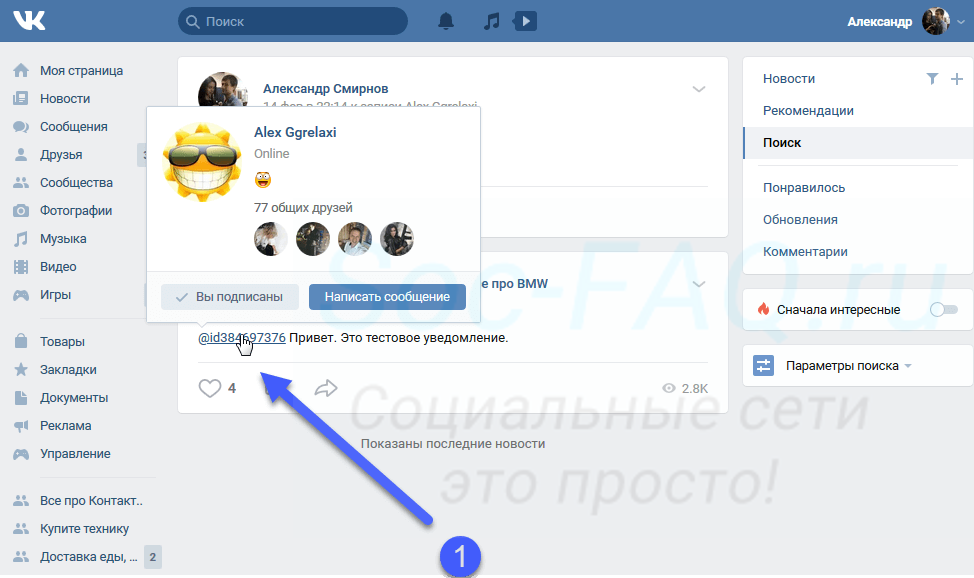 Например, из общих новостей вашего друга, фотографий или видео. Если какой-то пользователь часто упоминается, попадается в материалах, то, возможно, он находится в списке друзей.
Например, из общих новостей вашего друга, фотографий или видео. Если какой-то пользователь часто упоминается, попадается в материалах, то, возможно, он находится в списке друзей.
Друг Вашего друга тоже может указывать, что он общается с Вашим другом, распространять его посты, сообщения видео и т.п.
У всех описанных способов одно достоинство — простота. И два недостатка: множество пошаговых операций и серьезные затруднения при постоянном желании следить за друзьями.
Проблему решает автоматизация. Она сложна, но если настроить, то можно сэкономить немало времени.
Нужно использовать две программы: органайзер и менеджер паролей. В качестве органайзера берем Power notes, так как он позволяет автоматически открывать адрес сайта по расписанию. И возьмем надежный менеджер паролей Sticky passwords. Предположим, что пароль в контакте введен в менеджер паролей, и программа работает.
Нам нужно настроить Power notes. В меню программы выбираем Новая записка. Появляется окно текста.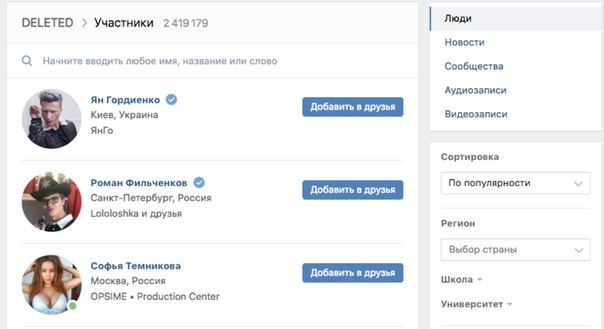 При желании пишем в него что-то вроде: «проверить, нет ли новых друзей у моих друзей». Входим на свою страницу с обновлениями новостей в контакте. Выделяем мышью содержимое адресной строки и копируем его.
При желании пишем в него что-то вроде: «проверить, нет ли новых друзей у моих друзей». Входим на свою страницу с обновлениями новостей в контакте. Выделяем мышью содержимое адресной строки и копируем его.
Возвращаемся в Power notes и заходим в пункт события. Вставляем адрес веб-страницы. Жмем добавить. Включаем напоминание в меню главная. В меню Визард показа устанавливаем нужную периодичность. Можно поставить раз в час, раз в год, в конкретные даты и др.
Если в момент запуска заметки Sticky Password будет работать, Вам даже не придется вводить пароль! Или просто нажмете войти, но поля логина и пароля на сайте vk.com уже будут заполнены.
Вы прочитали статью о том, как узнать о новых друзьях Ваших друзей. Есть несколько способов сделать это. Для одноразового использования лучше всего просто зайти на страницу новостей или в меню друзья в профиле Вашего друга, если он запретил рассылку сообщений.
А для постоянного использования применяйте сочетание органайзера и менеджера паролей. Иногда можно просто догадаться о чьих-то друзьях.
Иногда можно просто догадаться о чьих-то друзьях.
vacenko.ru
Как узнать, кого добавил друг ВКонтакте в друзья недавно
Взаимоотношения между людьми в социальных сетях информируют, чаще всего, о том, насколько плотно они общаются в реальной жизни. Практически все шаги пользователя в социальной сети ВКонтакте можно отследить, особенно если человек не задумывался над настройками приватности, отключив максимально информирование о своей деятельности других пользователей.
По тому, кого пользователь добавил в друзья, можно многое узнать о его взаимоотношениях с тем или иным человеком. Если вам интересно, насколько социально активен человек в виртуальном мире ВКонтакте, можно посмотреть, кого добавил ваш друг в друзья в последнее время.
Зачем нужно знать, кого добавил друг ВКонтакте
Вариантов, когда может потребоваться узнать, кого добавил друг в социальной сети, довольно много. Самый распространенный – это ревность или любопытство по отношению к другу или подруге. Например, девушка может захотеть проследить, кого в последнее время добавлял в друзья ее парень, или наоборот.
Например, девушка может захотеть проследить, кого в последнее время добавлял в друзья ее парень, или наоборот.
Стоит отметить, что у пользователя есть возможность не только посмотреть, кого тот или иной человек добавил в друзья, но и узнать, кого друг чаще всего лайкает.
Как узнать, кого добавил друг ВКонтакте в друзья
Стоит обратить внимание, что пользователь при желании может отключить в настройках оповещение друзей о том, кого он добавил в друзья. В таком случае узнать об этом подобным образом не получится.
okeygeek.ru
Как узнать, кого добавил друг ВКонтакте в друзья?
Главная› Как узнать, кого добавил друг ВКонтакте в друзья?The website is informational! The site has no malware, viruses or hacking methods.
Сейчас мы поняли, как посмотреть, кто кого добавил в друзья ВКонтакте и как добавить этих друзей ВКонтакте к себе в профиль или в сообщество. С друзьями то все понятно, но можно ли посторонних пользователей без их предварительного согласия приглашать и добавлять к себе в сообщество, увеличивая количество подписчиков группы? Нет, к сожалению, нельзя. Удастся только лишь отправлять письма с просьбой вступить в сообщество своим товарищам, которые добавлены в профиль, как друзья. В день нельзя добавить, например, 50 приглашений, так как правилами ВК установлено, что более 40 друзей в сутки звать в сообщество, посредством рассылки приглашений, нельзя. Но и здесь есть интересный выход — надо воспользоваться специальным платным сервисом по накрутке подписчиков.
Удастся только лишь отправлять письма с просьбой вступить в сообщество своим товарищам, которые добавлены в профиль, как друзья. В день нельзя добавить, например, 50 приглашений, так как правилами ВК установлено, что более 40 друзей в сутки звать в сообщество, посредством рассылки приглашений, нельзя. Но и здесь есть интересный выход — надо воспользоваться специальным платным сервисом по накрутке подписчиков.
Давайте еще рассмотрим возможные проблемы с рассылкой приглашений в группу:
- Если друг блокировал возможность рассылки для него приглашений — отправить ему запрос уже невозможно.
- Вы увидели, что кнопка «Пригласить друзей» в вашей группе отсутствует? Вероятно, ранее была создана публичная страничка, куда звать пользователей нельзя. Но эту проблему можно быстро исправить, сделав всего лишь один клик по кнопке «Перевести в группу». Все, проблема решена. Теперь приглашайте пользователей в свое сообщество.
Считаете, что друзей в вашем профиле ВК недостаточно, поэтому, по сути, и звать в группу некого? Давайте попробуем решить вопрос, как быстро добавить много друзей ВКонтакте. Для этого существует несколько способов.
Для этого существует несколько способов.
- Во-первых, можно использовать специальные группы, предназначенные для добавления друзей.
- Во-вторых, если на страничке уже 50-100 или больше друзей, удастся пользовать сервис «Возможные друзья»
- В-третьих, не надо забывать про PR-приложения, например, под названием «Давай дружить».
- В-четвертых, еще удастся привлечь интересные группы ВКонтакте, тематика которых перекликается с вашим сообществом. Там, зайдя в графу «Участники группы», можно добавлять в друзья пользователей, которые тоже, возможно, заинтересуются тематикой вашего сообщества.
Как добавить друга в скрытые друзья ВКонтакте?
У вас в друзьях есть люди, которых бы не хотелось «светить» перед посторонними? Добавьте их в скрытые друзья. Сделать это просто. Нужно нажать в левом столбце странички пункт «Мои настройки», далее нажимаем «Приватность» и указываем «Кого видно в списке моих друзей и подписок: Всех, кроме….» . Добавляем в приват того пользователя, которого хотелось бы скрыть.
Хотите знать, как посмотреть кого добавили в друзья мои друзья ВКонтакте и именно те, за которыми вы постоянно следите? Для начала запомните число друзей юзера, просмотрев их полный список, затем регулярно заходите на страничку и смотрите не появились ли там новички. Еще, чтобы регулярно просматривать, кого добавили в друзья, нужно каждый день следить за новостями, а конкретно обновлениями. Там регулярно публикуются сведения, кого друзья добавили к себе в друзья. Еще, зайдя на страницу к своему приятелю ВК, удастся посмотреть, кто из его друзей онлайн, возможно это и будет скрытый друг.
Как накрутить друзей в ВК?
Не знаете, как ВКонтакте просто подписаться на человека, а не добавлять его в друзья? На самом деле, кнопку подписаться убрали уже примерно 5 лет тому назад. Потому если хочется остаться подписанным на чью-либо страницу — посылайте запрос юзеру в друзья. Даже если человек не одобрили заявку — вы все равно останетесь в подписчиках. Нежели вы его удалите — тоже будете подписаны на страничку пользователя. Думаете все же, а как сделать опцию ВКонтакте подписаться, а не добавлять человека в друзья? Никак, к сожалению.
Думаете все же, а как сделать опцию ВКонтакте подписаться, а не добавлять человека в друзья? Никак, к сожалению.
После того как возможный юзер добавлен к вам в статус друга, но вам кажется, что этого все равно немного и хочется большего — воспользуйтесь рассылкой на приглашение в друзья, добавляя к себе в профиль всех, людей, показавшихся интересными. Не переживайте, в любой момент их можно убрать из друзей, заблокировав страницу пользователя. Последний вариант привлечения множества новых друзей — платный сервис.
vzlom-stranitsu.com
Узнать кто в закладках Вконтакте
Расширение интерфейса каждого сайта является показателем заинтересованности разработчика в том, чтобы его сайт был посещаем, пользовался популярностью юзеров. И, конечно, приносил N-е доходы. В общем, чтобы все были рады и счастливы. В отличие от некоторых других социальных сетей, сайт Вконтакте позволяет пользователям делать закладки. Для чего они нужны? Предположим, ваша страница ломится от друзей и знакомых, а нужен всего один единственный или пара обособленных людей, чем-то дорогих вам для общения. Чтобы не пересматривать список своих друзей, легко добавить этого человека или группу интересующих людей в закладки. А зачем уже простым действием очень легко узнать кто в закладках Вконтакте.
Чтобы не пересматривать список своих друзей, легко добавить этого человека или группу интересующих людей в закладки. А зачем уже простым действием очень легко узнать кто в закладках Вконтакте.
Как создать закладки и узнать кто в закладках Вконтакте
узнать кто в закладках Вконтакте
Закладки создать очень легко. Прежде всего, нужно зайти на страницу интересующего вас человека. Под его фото на странице есть функция «добавить в закладки». Нажимаем и добавляем. Затем, чтобы узнать кто в закладках Вконтакте находится, заходим в графу «мои закладки» слева на вашей странице. Если по какой-то причине этой функции не обнаружилось, необходимо заглянуть в «мои настройки» и поставить галочку около «мои закладки».
Бывает, однако, и так, что по той или иной причине возникает острое желание узнать, кто же тебя добавил в закладки. Такой возможности нет на сайте Вконтакте. Но ресурсы Интернета практически безграничны, и возможностей порой возможности опережают цели. Чтобы узнать, кто тебя добавил к закладки, необходимо зайти на сайт durov.ru, затем ввести свой пароль и почту, которая зарегистрирована в качестве входа на сайт Вконтакте. Далее жмем на кнопку Login, таким образом, попадая на свою страницу Вконтакте, только с другим интерфейсом. Когда среди надписей в верхней части появится кнопка Bookmarks (Закладки), жмем ее и видим:
Чтобы узнать, кто тебя добавил к закладки, необходимо зайти на сайт durov.ru, затем ввести свой пароль и почту, которая зарегистрирована в качестве входа на сайт Вконтакте. Далее жмем на кнопку Login, таким образом, попадая на свою страницу Вконтакте, только с другим интерфейсом. Когда среди надписей в верхней части появится кнопка Bookmarks (Закладки), жмем ее и видим:
Bookmarked members или кто добавлен у вас в закладки.
Bookmarked members online или кто добавлен он-лайн.
Who bookmarked me – то, что надо. Это кто добавил вас в свои закладки.
Нет кнопки Bookmarks? Значит, этот сервис у вас просто отсутствует. Надо просто подключить его, как описано выше.
И еще один способ. Есть такая программа VKLife 1.9.1 Обновление №3. Это универсальный интерфейс для закачки приложений с сайта Вконтакте, а также возможность посмотреть, кто добавил вас в закладки на сайте. Функция «Я в Закладках» наглядно все покажет. Программка весит всего 6,7 Мегабайт.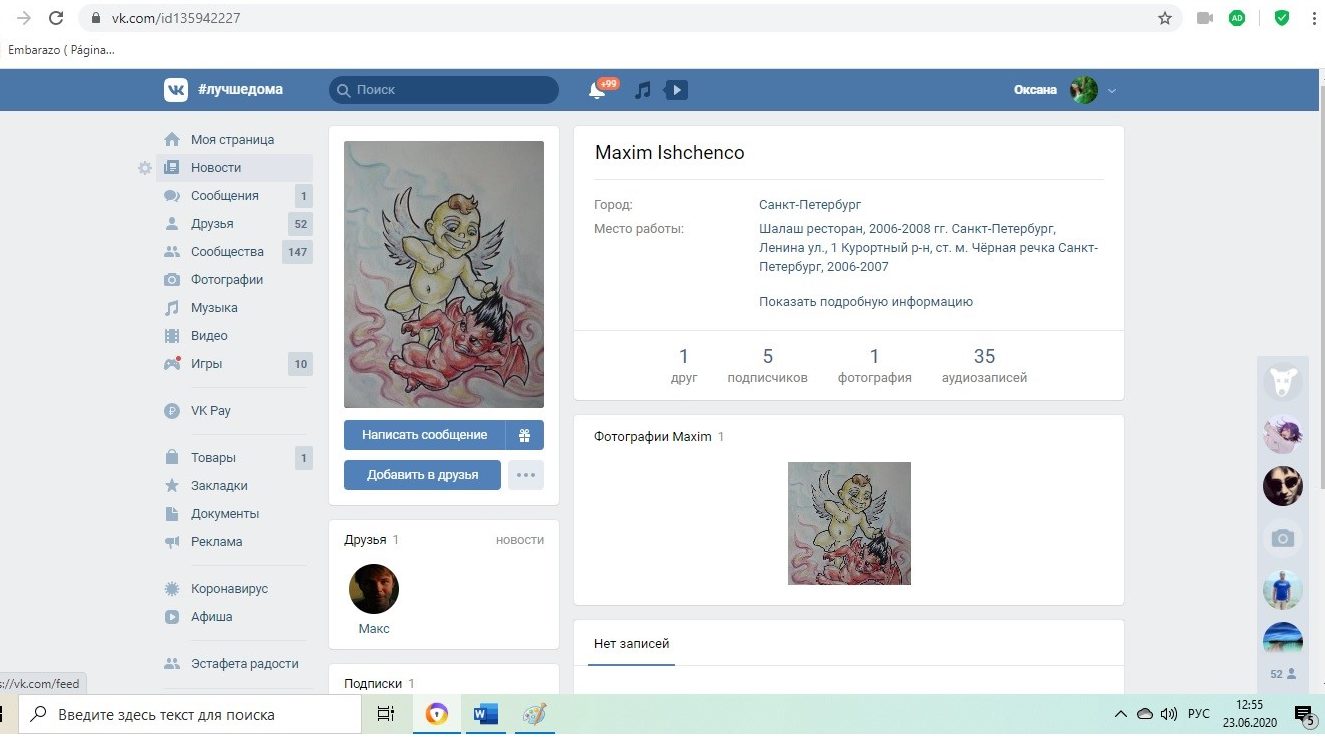
Если же у Вас есть свой сайт, пусть даже не такой успешный как Вконтакте, то не стоит отчаиваться. Главное найти специалистов, которые могли бы провести комплексный аудит сайта, указать на ошибки в подаче материала, в продвижении и дать ценные указания как сделать сайт еще более эффективым маркетинговым инструментом!
Вот как все просто!
Поделитесь информацией с друзьями Вконтакте с помощью специальной кнопки
Советуем также обратить внимание:
Как посмотреть, кого добавил друг во ВКонтакте
В общении с людьми нас, в первую очередь, интересуют его поступки, и то, насколько они совпадают с нашими интересами. В жизни всё гораздо сложнее устроено – друга рядом нет, вот и не знаешь о нём ничего. Но сеть ВК решила эту проблему – теперь мы всегда можем узнать, с кем общается наш приятель и кого он сегодня добавил в друзья.
Но сеть ВК решила эту проблему – теперь мы всегда можем узнать, с кем общается наш приятель и кого он сегодня добавил в друзья.
Схоже с реальной жизнью такая сеть «гигант», как ВК, затронула неотъемлемые её составляющие – это дружба и симпатия. Как и в повседневной реальности здесь действует закон: «Знаю, кто твой друг, значит знаю, кто ты?».
Читайте также: Как получить стикеры ВК бесплатно.
Содержание статьи:
- 1 Смотрим, кого же наш друг добавил в ВК
- 1.1 Метод №1 – посредством собственной учётной записи
- 1.2 Метод №2 – обходим запрещение об извещении о новых друзьях
- 2 Определяем список в который добавлен пользователь в друзьях
Смотрим, кого же наш друг добавил в ВК
Узнать, кого из «новеньких» ваш друг добавил к себе в друзья, можно несколькими методами. Все они разные – какой-то вариант будет сложнее, но при этом информативнее, ну а какой-то проще, но предоставит лишь поверхностную информацию.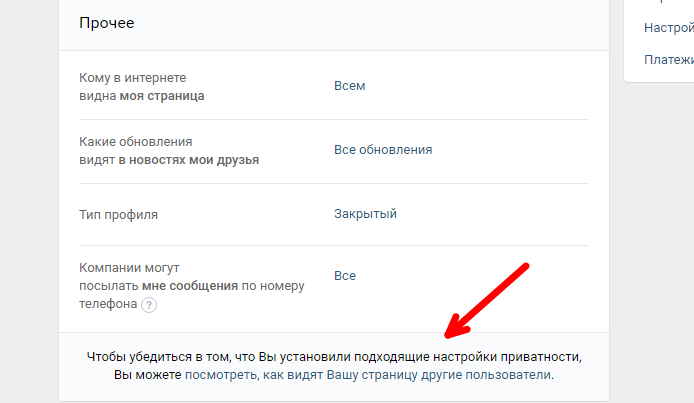 Давайте рассмотрим их все.
Давайте рассмотрим их все.
Метод №1 – посредством собственной учётной записи
Данный метод выделяется своей сущей простотой, но пригоден только тогда, когда ваш мобильный, зарегистрированный в ВК, у вас в руках, а свой логин и защитный пароль вы знаете на память. Телефон необходим для того, чтобы подтвердить вход в аккаунт посредством SMS.
Если у вас не выставлено в настройках сервиса подтверждение путём SMS-кода, то ваш алгоритм действий будет следующим:
- Заходим в сеть и авторизуемся;
- Открываем раздел с названием «Новости»;
- Далее фильтрацию новостей;
- Выбираем пункт с наименованием «Чтение».
Итак, действуем таким образом.
- Вводим в поисковик VK.com.
- На открывшейся странице, справа вверху, прописываем собственный логин и защитный пароль.
- В пунктах меню, расположенного слева, кликаем на графу «Новости».
- В правой стороне меню нажимаем на значок «Обновления». Появится нечто схожее с рисунком.

- На рисунке будут показаны новости всех категорий. Для быстроты выбора справа имеется специальный фильтр. В нём можно избрать интересующую вас категорию.
Новые друзья друга
- Убираем галочки с ненужных нам пунктов и видим – наш друг в ВКонтакте добавил в друзья два человека (к примеру). Здесь же можно посмотреть записи на стенах людей, который ваш приятель добавил в друзья.
«Обратите внимание!» Представленный метод не поможет в том случае, если ваш товарищ отключил в настройках передачу извещений о новых друзьях. В подобной ситуации обращаемся к методу №2.
Рекомендую: Как разрешить доступ к микрофону в ВК.
Метод №2 – обходим запрещение об извещении о новых друзьях
Алгоритм действий здесь таков:
- Пребывая на собственной страничке войдите в меню «Друзья».
- Далее ищем нужного приятеля посредством скроллинга либо же применив фильтрацию справа.
- Фильтр крайне необходим – к примеру, мы не помним фамилию знакомого, но знаем, что он из Москвы: здесь, то фильтр и выручает.

- После того, как мы выбрали нужного человека, переходим на его страничку.
- Под его аватаром кликаем на пункт с названием друзья (ссылки на записи некоторых из них находятся там же).
- После нажатия на значок получаем общий полный список.
- Затем выделяем данный перечень посредством нажатия клавиш ctrl+С и вставляем в офисную программу, к примеру в WORD.
- Через день-два снова заходим на страничку приятеля и сверяем наш список. Новых (добавленных) людей вы заметите сразу же.
- Узнаём, в какую именно группу добавил человека наш друг.
Сверяем первых друзей ВК
Определяем список в который добавлен пользователь в друзьях
В сети ВК имеется уникальная возможность – сортировка всех друзей по отдельным группам: «Важные», «Мои родственники», «Коллеги» и т.д.
Предположим, мы применили один из вышеописанных методов и определили, что пользователь «X» добавил к себе пользователя «Y». Мы хотим знать, зачем нашему приятелю нужна эта новая дружба.
Поступаем так:
- Заходим на свою страничку;
- Кликаем по значку с названием «Друзья»;
- Выбираем нужного нам человека;
- Заходим к ему на страничку;
- Открываем его «Друзей»;
- Переходим в строку поиска;
- Здесь вводим ФИО нового приятеля.
В появившемся окне мы чётко увидим, в какую группу внёс нового знакомого наш товарищ. Ну, либо же увидим, что он не состоит ни в какой группе и относится к категории «Общих».
Инструкция, как узнать у кого я в подписчиках в ВКонтакте?
20:00, 30 октября 2018
Как работать Автор: AmelieПодписка — основная возможность получать новости от интересующего человека. ВКонтакте подписчиком становятся автоматически, удаление из друзей, отклонение заявки — вовсе не гарантирует отмену подписки. Естественно, получать новости от человека, который нигде и никак не числится, может показаться странным на первый взгляд, но именно это и есть особенность ВКонтакте, которая оценена по достоинству многомиллионной армией пользователей соцсети.
Естественно, получать новости от человека, который нигде и никак не числится, может показаться странным на первый взгляд, но именно это и есть особенность ВКонтакте, которая оценена по достоинству многомиллионной армией пользователей соцсети.
Возможные причины просмотра листа подписчиков
Узнать на кого ты подписан, может понадобиться по следующим причинам:
- Отфильтровать неприемлемый контент. Пользователь становится подписчиком автоматически, при удалении из друзей. Обновления его страницы продолжают отображаться новостной лентой. Довольно часто не хочется контактировать с человеком подобным образом.
- Любителям заводить много друзей в соцсетях, можно легко посмотреть статус ответов по заявкам: принял, отклонил, проигнорировал.
- Легко отслеживать друзей, решивших удалить вас из френдов. Автоматическое подписывание на обновление является хорошим тригерром подобной ситуации. Следовательно, принявших решение (друзьями нам не быть), довольно легко идентифицировать.

Вам также будет интересно: “Как и где посмотреть подписки и подписчиков в ВК?“.
Как увидеть у кого я в подписчиках с компьютера?
Для того чтобы узнать на кого вы подписаны, делаем следующее:
- Открываем вкладку «Друзья», а затем выбираем «Заявки в друзья».
- Вы увидите список пользователей, на кого подписаны, но нужно перейти на вкладку рядом — «Исходящие». Перейдя на нее, станет видно всех, на кого оформлена подписка.
Как увидеть у кого я в подписчиках с телефона?
В мобильном приложении принцип аналогичен предыдущему.
- Переходим на главную страничку (1-ая справа), открываем вкладку «Друзья».
- Открыть пункт меню расширения, нажав «Друзья».
- Открыв «Заявки», переходим на вкладку «Исходящие».
При отсутствии мобильного приложения ВК, единственный вариант, открываем свою страничку в окне браузера и проделываем те же операции, что описаны пунктом выше.
Читайте также статью “Удаляем подписчиков в ВК: как и зачем это делается?“.
Как найти на кого я самостоятельно подписался?
Еще одним местом, где отображены свои подписки —«Интересные страницы». Пользователи отображаются внизу списка, но здесь находятся исключительно те, у которых имеется более 1001 подписок. Это позволяет быстро найти людей, у которых часто обновляемый контент, и просмотреть его.
Возможные проблемы, при выяснении у кого в подписчиках находишься
Рассмотрим самые распространенные проблемы, почему не удается выяснить, у кого ты в подписчиках:
- Проблема: абсолютно уверен, что пользователь меня удалил из друзей, но в списке его подписчиков я себя не нашел.
Решение: это возможно, если помимо удаления из списка друзей, пользователь добавил вас еще в черный список. - Проблема: я следовал инструкции, но у меня отсутствует вкладка «Исходящие».
Решение: это означает, что вы не являетесь подписчиком ни одного человека.
Заключение
Информация, у кого находишься в подписчиках, порой может сильно пригодится для формирования удобной именно вам ленты новостей, с сохранением корректного списка актуальных друзей. Данная операция выполняется с любого устройства.
Данная операция выполняется с любого устройства.
В целом механизм раздельной подписки на новости и друзей очень удобен. Незначительное неудобство на первых порах, с лихвой компенсируется гибкостью освоенной системы. Позволяя поддерживать корректные списки новостной ленты и актуальную информацию о друзьях.
А о том, как узнать, что вас кинули в черный список в Телеграм, есть статья на нашем сайте.
Автор публикации
не в сети 3 года
Amelie
Комментарии: 12Публикации: 1604Регистрация: 19-06-2018
Узнать человек добавил аудиозапись вконтакте.
 Аудиозаписи друзей ВКонтакте
Аудиозаписи друзей ВКонтактеБлагодаря обновленным настройкам приватности скрыть можно фотографии, определенных друзей, некоторую информацию на своей странице от всех или некоторых пользователей и даже личные аудиозаписи.
Скрывать подобную информацию можно не только от своих друзей, но и от всех пользователей социальной сети. Некоторые предпочитают оставлять информацию открытой только для друзей, скрывая ее от других. Непосредственно аудиозаписи скрываются от посторонних людей следующим образом.
Как посмотреть аудиозаписи вконтакте у друга если они скрыты
Уже сегодня многие задают вопрос, как посмотреть закрытую от них информацию на странице друга. Где искать скрытые аудиозаписи на странице друга?
Так как подобные темы обсуждаются довольно часто ответов можно найти очень много. Но не все они правильные. Более того, большинство предлагаемых способов запрещено администрацией социальной сети.
Ниже представлен пример того как выглядит страница пользователя с открытыми и закрытыми аудиозаписями.
В первом случае просмотрев страницу юзера Vk слева под разделом аудиозаписи можно увидеть добавленные песни пользователя. На второй, показанной на картинке странице этот раздел тоже есть, но песни в нем отсутствуют.
Иногда бывают случаи, когда человек просто не сохраняет на своей странице аудиозаписи. Но так случается редко. В основном его просто скрывают от посторонних. И причиной этому обычно служит нежелание афишировать свои музыкальные предпочтения.
Наиболее эффективные способы просмотреть скрытые музыкальные аудиозаписи
Недавно для этой цели использовали специально разработанную программу VKbot. Но сейчас программа дает сбой в работе и просто не выполняет своего назначения. Но качество и безопасность работы подобных программ, включая эту, не просто стоит под сомнением, но является настоящим мифом.
Сейчас популярностью пользуется еще один распространенный способ. Для просмотра скрытых аудио необходимо взломать код страницы друга. Для этого необходимо:
- Зайти на страницу человека, который скрыл данные.

- Скопировать его идентификационный код. Другими словами адрес страницы. Он находится верху, в адресной строке.
- После этого необходимо вернуться на свою страницу и зайти в раздел своих аудиозаписей.
- Найти нужного пользователя и кликнуть левой кнопкой мыши по его аватарке.
- В появившемся окне выбрать команду «Просмотр кода элемента».
После этого появится новое окно, в котором можно заменить имеющийся код на скопированный ранее. После этого скрытые аудиозаписи должны открыться автоматически.
Но и этот способ администрация вконтакте не поддерживает. Поэтому если раньше это работало, то теперь стало еще одним мифом.
Как администрация вконтакте относится к подобным попыткам взлома приватности аккаунтов?
Эти и многие другие выдуманные способы просто вводят в заблуждение пользователя. Разработчики сайта предусмотрели все подобные попытки и защитили вконтакте.
Главной целью стала защита интересов каждого человека и у них это неплохо получилось. Теперь можно спокойно оградить себя от ненужного контингента. Поэтому попытка вмешаться в личное пространство друга может дойти до того, что аккаунт просто заблокируют после некоторых повторных предупреждений.
Теперь можно спокойно оградить себя от ненужного контингента. Поэтому попытка вмешаться в личное пространство друга может дойти до того, что аккаунт просто заблокируют после некоторых повторных предупреждений.
Любые скрипты и программы для взлома отслеживаются, а их использование влечет за собой неприятные наказания. В данной статье я постарался выложить всю информацию по данной теме, если я что-то забыл, то прошу написать об этом в комментариях.
Уже давно администрация самой популярной российской соцсети «ВКонтакте» ввела новую функцию в настройки пользователей — «Скрыть «Мои аудиозаписи». Многих пользователей это весьма опечалило — любителей находить интернет-приятелей по схожим музыкальным вкусам или полазить в новинках и песенных архивах своих знакомых. Поэтому до сих пор вопрос о том, как посмотреть скрытые аудиозаписи «ВКонтакте» у друга, остается актуальным. Постараемся дать на него исчерпывающий ответ.
Как посмотреть аудиозаписи пользователей «ВК»
Чтобы узнать, как посмотреть скрытые аудиозаписи «ВКонтакте» у друга без программ, для начала разберем способы, как вообще ознакомиться с аудиозаписями друзей на этом сайте:
- Откройте полную версию страницы в браузере.

- Зайдите на страницу нужного пользователя и проскрольте ее вниз. Под фото профиля, блоками с друзьями, пабликами, фотоальбомами и видеозаписями вы, наконец, увидите искомый раздел с аудиозаписями — на первом месте будут или недавно добавленные, или специально перенесенные наверх этим человеком композиции. Или не будут. Если он их как раз таки скрыл.
- Зайдите в свой раздел «Музыка» из левого или верхнего (значок «нота») меню, а также из раздела под своими видеозаписями на главной странице профиля. Справа от ваших композиций вы увидите, что слушают ваши друзья в этот момент (если они активировали такую опцию трансляции), а также ссылки на аудиозаписи недавно добавленных контактов или тех, чью страничку вы часто посещаете.
- В вашем разделе «Музыка» вы можете найти кнопку «Обновления друзей» — там вы сможете ознакомиться с треками, которые недавно добавили в свои коллекции ваши друзья.
В приложении «ВКонтакте» для смартфонов вы просто кликаете на нужного человека в «Друзьях» и на его страничке под «авой» и «Сообщением» среди прочей полезной информации находите и аудиозаписи.
Как друг скрыл аудиозаписи
Если перед тем, как посмотреть скрытые аудиозаписи «ВКонтакте» у друга, вам интересно, как же у него получилось сделать свою музыкальную коллекцию приватной, то этот раздел для вас. Скрыть «Музыку» в «ВК» очень просто:
- Откройте полную версию страницы.
- Кликните на свою маленькую «аву» в верхнем правом углу, из выпадающего меню выбираете «Настройки».
- Далее — «Приватность».
- Листаете страницу до «Кто видит мои аудиозаписи».
- Перед вами выбор, для кого открыть музыку: все пользователи, только друзья, друзья и их друзья, только вы, некоторые друзья, все, кроме…, определенный список друзей.
- Кликаете на нужный вариант — готово!
В приложении: «Настройки» — «Приватность» — «Кто видит список моих аудиозаписей» — выбор нужного пункта.
Как посмотреть скрытые аудиозаписи «ВКонтакте» у друга через код элемента: разоблачение мифов
Рассмотрим версии, которые бродят по интернету и будут или не годны, или создадут опасность потери данных для вас:
- Одним из самых популярных способов считается взлом кода страницы — вы узнаете ID (цифровой идентификатор страницы) товарища, подставляете эти цифры в специальную ссылку с аудио, которую прикрепляют к своим советам знатоки, несколько несложных действий — и тайна раскрыта — вы можете слушать скрытые мелодии сколько угодно.
 Справдливости ради отметим, что ранее действительно было возможно так взломать код элемента, однако разработчики «ВК» уже давно залатали эту прореху.
Справдливости ради отметим, что ранее действительно было возможно так взломать код элемента, однако разработчики «ВК» уже давно залатали эту прореху. - Второй по популярности способ, подсказывающий, как посмотреть скрытые аудиозаписи «ВКонтакте» у друга — программа-взломщик. Этот способ — не просто бесполезный, но и опасный — от санкций в ваш адрес от администрации «ВКонтакте» до кражи хитрыми создателями подозрительного софта ваших личных данных.
Как реально можно увидеть скрытые видеозаписи друга
К сожалению, нет действенного метода, указывающего, как посмотреть скрытые аудиозаписи «ВКонтакте» у друга — администрация сайта тщательно охраняет конфиденциальность данных своих юзеров и быстро нейтрализует найденные находчивыми пользователями лазейки.
Однако вы можете проверить, есть ли та или иная песня в коллекции друга — введите ее исполнителя и название в строку поиска в «Музыке» — вам будет представлен список композиций и добавивших их в свои плейлисты пользователей, даже тех, кто скрыл свою музыку.
Итак, как же посмотреть скрытые аудиозаписи «ВКонтакте» у друга? Определенного метода, увы, нет. Можно только проверить, есть ли та или иная композиция в его коллекции — и то это очень долгий и порой безрезультатный процесс.
Аудио в социальных сетях – это очень удобный в использовании функционал. Здесь присутствует быстрый поиск любимых мелодий, рекомендации, сохраненные альбомы. Все это пользователи могут слушать в режиме реального времени. Однако если владелец страницы скрыл доступ в настройках, то увидеть его композиции можно другими способами.
Как посмотреть закрытые аудиозаписи в ВК легальным способом
ВК – это интересный и познавательный ресурс, на котором у всех людей одинаковые возможности. Здесь беспрепятственно общаются, знакомятся, находят старых товарищей и единомышленников. Большим плюсом является возможность добавлять друзей и не общаться с мошенниками, закрыть от просмотра свои данные или плей-лист с песнями. Для этого не надо платить деньги или качать дополнительные программы.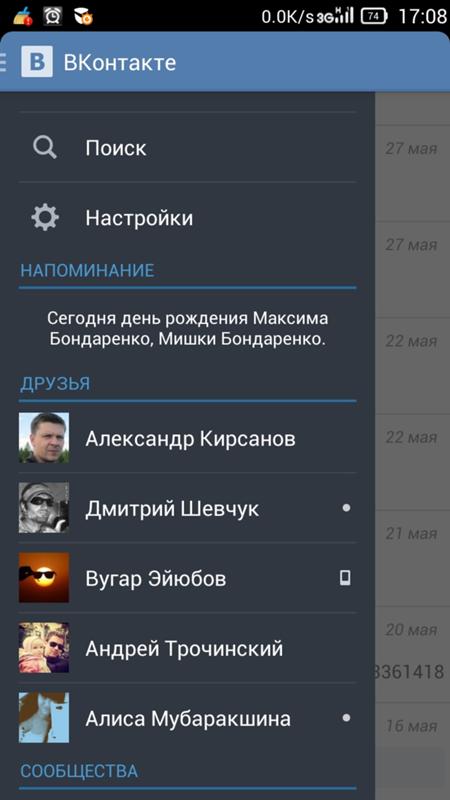
С недавних пор пользователей сайта ВК интересует вопрос, как посмотреть аудиозаписи, если они скрыты. Сейчас сделать это нереально, но некоторое время назад для этого использовали определенную ссылку. В ней нужно было подставить id друга, песни которого хотелось послушать. Если загружаемая музыка спрятана от чужих глаз, то сейчас путь один. Как посмотреть скрытые аудиозаписи Вконтакте? Придется попросить изменить права доступа у человека, который их закрыл.
По желанию вы и сами можете прикрыть на своей странице загружаемые композиции. Для этого следует:
- зайти в настройки;
- выбрать «Приватность»;
- напротив просмотра списка аудио оставить только себя.
Как прослушать скрытые аудиозаписи Вконтакте
Узнавать, сколько песен или какую музыку добавили друзья, можно, открыв категорию своих аудио. В подкатегории, расположенной в правом углу «Обновления друзей», вы увидите, что новенького появилось у знакомых. Если нужного человека в списке не оказалось, вбейте его имя вверху.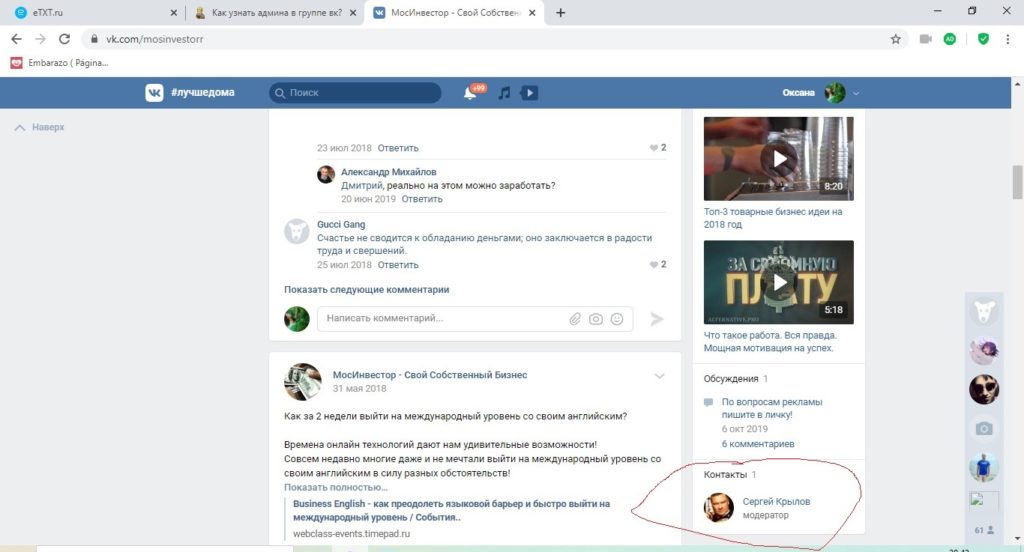 Поиск быстро отыщет альбомы друга, если они не закрыты. В противном случае вам придется смириться с тем, что прослушать и просмотреть плей-лист интересующего человека не получится.
Поиск быстро отыщет альбомы друга, если они не закрыты. В противном случае вам придется смириться с тем, что прослушать и просмотреть плей-лист интересующего человека не получится.
В Интернете сейчас огромное количество сайтов, где предлагают много способов, как посмотреть скрытые аудиозаписи Вконтакте. В лучшем случае такие варианты решения задачи не сработают. В худшем – вас обманут, предлагая скачать программу или приложение, с которыми ваш компьютер нахватает вирусов. Придется сохранять и свою конфиденциальность, и учитывать желание другого юзера скрывать от просмотров выбранные композиции.
С определенных пор в ВК можно скрыть загружаемые аудиозаписи от чужих глаз. Таким образом пользователь, который посетит вашу страничку, не сможет увидеть аудиозаписи, загруженные вами. Именно поэтому пользователи так часто спрашивают, как же увидеть скрытые песни.
На самом деле сделать это практически нереально. Почему? Все просто — настройки приватности в ВКонтакте работают замечательно, поэтому способ с подстановкой id не сработает. Напомним, что некоторое время назад можно было использовать ссылку вида vk.com/audio.php?act=tagview&id=ID, где вместо ID нужно было подставить id страницы интересующего вас пользователя. Сейчас, если аудиозаписи скрыты, открывается страница с популярным песнями.
Напомним, что некоторое время назад можно было использовать ссылку вида vk.com/audio.php?act=tagview&id=ID, где вместо ID нужно было подставить id страницы интересующего вас пользователя. Сейчас, если аудиозаписи скрыты, открывается страница с популярным песнями.
Тем не менее, один способ все же существует. В поиске вы можете найти загруженные композиции пользователем, даже если аудиозаписи скрыты — ведь скрытыми они являются только на его странице, в поиске они отображаются. Если вы знаете саму песню, наберите ее в поиске и можете увидеть ссылку на пользователя, который ее загрузил.
При этом на странице пользователя аудиозаписей вы не увидите. Да, способ этот не самый удобный, к тому же не позволяет выяснить, какие вообще песни скрывает ваш друг, но хотя бы что-то.
Кстати, вы и сами можете скрыть композиции на своей странице. Для начала зайдите в «Мои настройки».
Выберите вкладку «Приватность» и в подразделе «Кто видит список моих аудиозаписей» выберите «Только я».
Более от вас ничего не требуется.
Как узнать кто тебя скрыл в друзьях. Как посмотреть скрытых друзей ВК
ВКонтакте — это самая популярная в России социальная сеть. Добавив какого-либо человека в друзья ВКонтакте, вы сможете оставлять ему сообщения, общаться с ним в режиме онлайн, передавать ему фотографии и ссылки на интересные материалы в интернете.
Как посмотреть друзей в Контакте?
Как посмотреть своих друзей
Давайте начнем с самого простого — как посмотреть, кто находится в друзьях у вас самих. Для этого войдите на свою страничку в соцсети, найдите в меню, расположенном слева, пункт «Мои друзья», и кликните по нему. На открывшейся странице перейдите во вкладку «Все друзья». Перед вами появится список пользователей ВКонтакте, которых вы добавили в свой аккаунт в качестве друзей.
Как посмотреть друзей друга
Если вы хотите посмотреть, кто находится в друзьях вашего друга, то можно сделать и это. Просто зайдите на страничку своего друга. Найдите блок «Друзья» и кликните по нему. Вы увидите список друзей своего друга.
Найдите блок «Друзья» и кликните по нему. Вы увидите список друзей своего друга.
Как посмотреть скрытых друзей друга
ВКонтакте отличается от многих соцсетей тем, что вы можете скрыть от посетителей некоторую информацию. В том числе вы можете скрыть от любопытных глаз тех людей, кого занесли к себе в друзья. Для этого достаточно перейти в пункт меню «Мои настройки», далее во вкладку «Приватность», найти строку «Кого видно в списке моих друзей и подписок». Далее перейдите по ссылке «Все друзья», выберите аккаунты, которые хотите скрыть, и сохраните изменения.
А если вы хотите во что бы то ни стало увидеть, кого скрыл ваш друг, то это тоже сделать можно. В интернете есть немало онлайн-сервисов, которые предлагают найти скрытых друзей на любом аккаунте, главное, не наткнуться на мошенников.
Один из сервисов — igoos.net . Чтобы найти скрытых друзей какого-либо пользователя ВКонтакте, вставьте его id в специальное поле и нажмите кнопку «Добавить». Программа сразу выдаст список открытых друзей.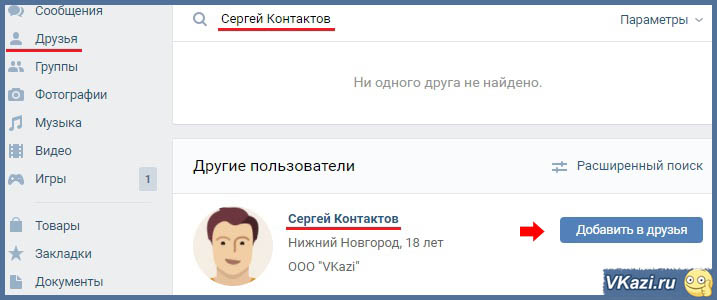 Далее нажмите клавишу «Искать скрытых друзей». Индикатор хода выполнения задания покажет, какое количество людей из общего числа пользователей, имевших контакты с интересующим вас человеком, находится в его скрытых друзьях. Поиск выполняется очень долго. Уверенности, что найдены все скрытые друзья, конечно же нет. Но для верности id можно просканировать еще раз, поставив галочку «Проверять только подозреваемых».
Далее нажмите клавишу «Искать скрытых друзей». Индикатор хода выполнения задания покажет, какое количество людей из общего числа пользователей, имевших контакты с интересующим вас человеком, находится в его скрытых друзьях. Поиск выполняется очень долго. Уверенности, что найдены все скрытые друзья, конечно же нет. Но для верности id можно просканировать еще раз, поставив галочку «Проверять только подозреваемых».
Другой аналогичный сервис —
Специальные настройки личной страницы «ВКонтакте » делают некоторую информацию приватной. В том числе, можно скрыть и друзей, причем как одного, так и практически всех. Но что делать, если необходимо вытащить эти данные из интересующего вас профиля? Можно ли как-то посмотреть скрытых друзей «ВКонтакте », и если можно, то как? На эти вопросы постараемся ответить в данной статье.
Что такое скрытые друзья пользователя «ВКонтакте»
Заходя на страницу «контактного» товарища, без проблем можете просмотреть список его друзей, кликнув по соответствующей ссылке. Но это возможно только в том случае, если пользователь оставил информацию в открытом доступе.
Но это возможно только в том случае, если пользователь оставил информацию в открытом доступе.
Давайте разберемся, кто же скрытые друзья сети «ВКонтакте », и как их можно вычислить. Любая информация, выложенная на странице, носит личный характер: владелец аккаунта сам решает, что выставлять на всеобщее обозрение, а что спрятать. Это распространяется и на список его контактов.
Предположим, по какой-то причине ваш «контактный» приятель не хочет, чтобы вы видели некоторых людей, находящихся у него в друзьях. Пользуясь приватными настройками страницы, он легко спрячет их. В таком случае, вы просто не увидите людей в списке, даже если будете активно искать.
Хорошо, а можно ли как-то установить, кого скрывает товарищ? Возможно, существуют специальные программы, добывающие такую информацию, или секретные лазейки? Что ж, пора ответить на этот вопрос.
1-ый способ: как найти спрятанные контакты друга с помощью специального приложения
Ответ прост: это личная информация, и вообще-то она должна быть недоступна. Ведь не зря человек не хочет, чтобы ее все знали. Однако существует специальное приложение, позволяющее вычислить секретные данные. Но помните, что такими действиями вы вторгаетесь в личное пространство пользователя, и это может ему крайне не понравиться.
Ведь не зря человек не хочет, чтобы ее все знали. Однако существует специальное приложение, позволяющее вычислить секретные данные. Но помните, что такими действиями вы вторгаетесь в личное пространство пользователя, и это может ему крайне не понравиться.
Итак, вот порядок действий:
И вот результат: у этого аккаунта оказалось 3 скрытых друга, которых вычислила программа и вывела на экран.
Если ваш товарищ от вас никого не прячет, то появится соответствующая картинка.
Вот так и происходит поиск скрытых друзей «ВКонтакте », если они есть у интересующего вас человека. Узнать секретную информацию не так уж и сложно, однако не совсем честно по отношению к товарищу. Поэтому, даже понимая, как увидеть скрытых друзей «ВКонтакте », старайтесь реже пользоваться программой. Ведь не зря же хозяин странички не хочет, чтобы вы видели эти данные. Уважение к личной жизни и личному пространству, пусть и виртуальному, — один из важных принципов общения в социальных сетях.
2-ой способ: как вычислить скрытых друзей без программы
Если не пользоваться указанным приложением, то установить точное количество, а тем более имена засекреченных личностей не получится. Однако можно вычислить, имеются ли вообще таковые в интересующем профиле. Порядок действий будет таким:
- Заходите на страницу интересующего вас человека и открываете его «дружеский» список.
- Смотрите, какое количество контактов указывается в верхнем левом углу страницы («Все друзья »).
- Открываете «Параметры » и фильтруете выданный список по половой принадлежности, например, сначала мужчина, а потом женщины.
- По отдельности считаете: сколько парней в друзьях у пользователя, а затем — сколько девушек, и складываете полученные числа.
- Если получилось меньше, чем указано на странице, значит, скорее всего, есть скрытые товарищи, но конкретно, кто они, узнать не получится.
Однако тут есть нюанс. Проверьте, имеются ли в списке друзей у этого человека заблокированные или удаленные аккаунты. Если да, то вычтите их количество из получившейся при первом подсчете разницы и тогда точно установите число таинственных личностей. Дело в том, что при удалении или блокировке страницы, пользователь теряет свою половую принадлежность и, следовательно, не учитывается системой при формировании фильтра.
Заключение
Вот такие секреты скрывает одна из самых популярных социальных сетей в нашей стране. Воспользоваться ими или нет, решать исключительно вам, но помните: слежка за чужими страничками — неблагодарное занятие, которое может лишить покоя и вызвать ненужные переживания.
Видео по теме
Скажем сразу, что способы, о которых пойдёт речь, не идеальны и срабатывают с переменным успехом. Бывает, что сервис мгновенно показывает друзей, скрытых одним аккаунтом, но очень медленно сканирует другой, раскрывает не все спрятанные контакты или вообще ни одного. Но обычно со временем ситуация меняется. Скорее всего, результат зависит от загруженности серверов или каких-то внутренних факторов «ВКонтакте».
Поэтому, если поиск скрытых друзей займёт слишком много времени или закончится ошибками, подождите несколько часов и повторите попытку. А ещё лучше — воспользуйтесь альтернативным сервисом.
Перейдите на сайт 220vk.com и откройте раздел «Скрытые друзья». Введите ID или краткое имя аккаунта, контакты которого вы хотите проверить, и кликните «Искать скрытых друзей».
Начнётся поиск, и в случае успеха система будет один за другим показывать найденных .
Сайт 220vk.com предлагает и другие возможности. К примеру, вы можете смотреть людей, которые добавили вас в чёрный список, а также тех, кто скрывает вас от остальных. Доступ к этим и другим функциям можно получить с помощью соответствующих пунктов меню на боковой панели сайта.
На следующей странице введите код с картинки и нажмите «Начать следить за…», а после этого — «Перейти к друзьям…».
Затем выберите быстрый или полный поиск. Первый вариант, как можно догадаться по названию, быстрее. Второй требует гораздо больше времени, но находит скрытых эффективнее.
Чтобы воспользоваться полным поиском, нужно будет авторизоваться на сайте с помощью профиля «ВКонтакте». Таким образом вы откроете данные аккаунта для стороннего сайта, что может быть . Но доверять сервису или нет — решать вам. Чтобы перестраховаться, можете подключить к сайту неосновной аккаунт.
В процессе поиска внизу страницы должны появляться ссылки на профили скрытых друзей. Конечно, если они вообще есть и сервису удастся их обнаружить.
У каждого из нас есть свои секреты. Кто-то не хочет, чтобы бывшая девушка нашла у вас в друзьях вашу новую девушку, а кто-то не хочет «светить» своему начальнику по работе дружбой с людьми из конкурирующей фирмы.
Сегодня мы поговорим о том, как скрыть друзей в ВК и указать, кто именно может видеть ваших скрытых друзей, а кто не может.
Когда-то, в социальной сети Вконтакте можно было закрыть показ списка своих друзей полностью, что давало людям больше приватности. Но на определенном этапе ребята из Вконтакте решили, что мир должен быть более открытым и оставили возможность скрывать только до 30 ваших друзей. В принципе, этого более чем достаточно, чтобы избежать неловких ситуаций.
Итак, для того, чтобы скрыть друзей в ВК, необходимо перейти в настройки приватности. Для этого кликните в правом верхнему углу своей страницы по своей аватарке и зайдите в «Настройки».
Примерно посередине страницы найдите настройку «Кого видно в списке моих друзей и подписок». По умолчанию там стоит значение «Всех друзей». Кликните по этой строчке.
Всплывет окно со список всех ваших друзей в ВК. Кликните по тем друзьям, которых хотите скрыть от посторонних глаз. Учтите, что вы можете скрыть лишь 30 ваших друзей. После выбора нажмите «Сохранить изменения».
После внесения изменений рядом с настройкой будут перечислены люди, которых вы скрыли. Если вы допустили ошибку, то кликните ещё раз по строчке «Всех, кроме».
В открывшемся окне наведите курсором на аватар человека, которого хотите удалить из списка скрытых друзей и нажмите крестик. После этого нажмите «Сохранить изменения».
Теперь, следует настроить, кто из посетителей вашей страницы сможет видеть ваших скрытых друзей.
Для этого кликните по настройке «Кто видит моих скрытых друзей».
Вы можете указать, чтобы ваших скрытых друзей видели только вы и никто больше. Если вы скрываете друзей только от определенного круга лиц, то можно указать, чтобы ваших скрытых друзей видели только друзья или, например, только некоторые друзья.
Обратите внимание, чтобы ваши скрытые друзья не узнали, что вы скрыли их от остальных, обязательно выберите пункт «скрытые друзья». В таком случае скрытые друзья будут видеть себя у вас в списке и не заподозрят, что вы их скрыли.
- Задавались вы вопросами:
- Как узнать с кем переписывается девушка?
- Как узнать кого лайкнул парень?
- Как узнать когда и сколько времени провел вконтакте?
- Как посмотреть скрытых друзей?
- Как посмотреть скрытые группы?
- Как посмотреть скрытые фото вконтакте?
- Как узнать есть ли еще страницы у пользователя?
- Я думаю не только эти вопросы интересуют пользователей социальной сети Вконтакте. Сервис Шпион может ответить Вам не только на эти вопросы но и многие другие. Знакомимся ниже с сервисом Шпион Вконтакте, сервис онлайн.
- Шпион вконтакте бывают разные а именно два типа, это в виде программы которую устанавливаете на компьютер и онлайн который вы открываете в браузере, который не надо устанавливать на компьютер. Разница между ними особой нет но свое мнение я Вам выскажу. Взять первый вариант который надо устанавливать на компьютер, слишком много минусов получается. Ну во первых не всегда компьютер включен, это хорошо если данные получает ваш клиент шпион на компьютере с сервера который следит за определенным пользователем а потом когда вы включаете компьютер отправляет вам статистику. Вообще так и работают нормальные шпионы. Большой минус в том что программу шпион надо устанавливать на компьютер и потом не всегда программы такого вида честно будут шпионить за кем то а не за вами. Устанавливать в систему программу которая написана простым пользователем который не как себя не обозначил и не известно что под капотом. Не известно куда отправятся ваши данные которые вы вели в эту программу для авторизации с вашим аккаунтом вконтакте. Возможно такое что на следующий день а то и раньше вы попросту не войдете в свой аккаунт вк.
- Шпион вконтакте который он лайн здесь больше плюсов. Самый большой что любой домен на котором висит сайт или сервис шпион вконтакте, на кого зарегистрирован. Администрация сайта или сервиса шпиона не будет заниматься противоправными действиями, да Администрация хостинга всегда проверяет насколько располагающийся сайт у них на сервере не тревожит закон. Во общем один контроль получается и не думаю что под таким контролем Администратор сайта или сервиса захочет наломать дров и воспользоваться вашими данными для взлома вашего аккаунта вконтакте. Такого просто не может быть, потому что прежде чем зарегистрировать доменное имя, пользователь в дальнейшем Администратор сайта или сервиса предоставляет о себе информацию и именно не просто а по паспорту, который в дальнейшем проверяется хостинг провайдер, если данные верны то разрешается использовать зарегистрированный домен. Смотрите сколько плюсов сразу во втором варианте, да это еще не все плюсы и минусы я описал, только так самые главные.
- Шпион вконтакте позволяет следить за определенным пользователем, который был задан предварительно вами. Включив слежку за пользователем вконтакте вы можете узнать такую информацию а именно:
- 1.) Статистика проведенного времени.
- 2.) Узнать кому ставит лайк.
- 3.) Увидеть скрытых друзей. В меню «друзья» смотрим.
- 4.) Посмотреть скрытые группы.
- 5.) Кто из друзей был не давно онлайн и сверив время за кем шпионите предположить как вариант, установив за ним тоже слежку. Можно увидеть в меню «Друзья».
- 6.) Комментарии пользователя в группах и на стенах его друзей.
- 7.) IP пользователя, его браузер, открытые диалоги с кем общается на данный момент, это можно сделать в меню «ловушка».
- 8.) Скрытая дата рождения, дата регистрации пользователя в вк, все это в меню «скрытая инфа».
- 9.) Кто добавил Вас в черный список или у кого вы в скрытых друзьях. Тоже можно узнать из меню «скрытая инфа».
- Узнав такую информацию и приложив к ней логику можно узнать многое о любом пользователе или даже группе пользователей, группе друзей в несколько человек. Обладая такой информацией можно смело сказать «Предупрежден, значит вооружен» вы не будете выглядеть лохом со своей девушкой, возможно даже избавитесь от такой зависимости как ревность. Можно прогнозировать в не большом бизнесе шаги для успешного процветания. Также можно использовать для того как работают ваши коллеги или подчиненные по работе или на работе. Собственно обладая такой информацией можно крутить как хотите и получать действительно точный результат.
- Работать в шпионе не сложно и для начала нужно зарегистрироваться, хотя как пробный вариант можно и без регистрации обойтись. Но тогда потенциал слежки будет значительно урезан и самую глубокую информацию скажем так вы просто не узнаете, она попросту не будет вам доступна, пункты меню будут ограниченны. Но для первого раза хватит чтобы понять что это действительно стоящий сервис. Регистрация простая и вам не надо будет как если вы установили программу шпион на компьютер, тогда вам пришлось вводить логин и пароль, что уже стоит задуматься, ваши данные будут передаваться третей стороне. А на онлайн сервисе вы нажимаете на кнопку зарегистрироваться через вконтакте, что получается пароль остается на сервере вконтакте и не как не передается третьему лицу. Таким образом можете спать спокойно, ваш аккаунт вконтакте останется вашим.
- Добавить пользователя можно зайдя на страницу вконтакте, пользователя за которым хотите следить. Копируете ссылку из адресной строки браузера в месте с id.
- Вставляете в строку ввода на сервисе шпион и нажимаете на кнопку «Статистика».
- Далее вы перейдете на страницу с фотографией (аватаркой) пользователя, где вас спросят подтверждение, что этого пользователя хотите добавить и вести капчу из 4 цифр, после нажать на кнопку «Начать следить за Имя Пользователя».
- После как добавили пользователя за которым хотите следить, вам будут доступны меню, но в ограниченном виде. Как выше писал надо чтобы просматривать полную информацию(статистику), просто пройти регистрацию на сервисе шпион. Теперь все действия добавленного вами пользователя будут собираться и вы сможете их просмотреть как только пользователь проделает любую манипуляцию скажем так вконтакте. Ниже можете ознакомиться с пунктами меню.
- Онлайн — время/график заходов онлайн.
- Аватары — проверка лайков на аватарках, фото друзей и лайкнувших юзеров.
- Записи — найти лайки на стенах друзей и лайкнувших пользователей.
- Группы — проверка лайков в пабликах ВКонтакте, найти скрытые группы пользователя.
Что такое шпион вк?
Как работать в шпионе?
Более конкретно о меню и добавление пользователя.
Как узнать когда добавились в друзья вк. Смотрим, кого добавил наш друг Вконтакте
Если вам не безразлична виртуальная жизнь ваших друзей, и вы хотите знать, кого они добавляют в друзья, то сейчас я покажу вам один способ. С его помощью вы без проблем сможете увидеть, кому ваш приятель отправляет заявки, и кто из пользователей их принимает.
Для чего это нужно
Используя методы, которые описаны ниже, вы всегда сможете узнать, кого добавили в друзья те люди, с которыми вы также состоите в дружбе, в рамках социальной сети вконтакте.
Это можно использовать просто в качестве информации. С другой стороны — можно следить за своим парнем и девушкой. Применяйте на ваш вкус.
Просматриваем, кого добавил друг вконтакте
Для этой задачи мы будем использовать функцию просмотра обновлений.
Заходим на свою страничку в вк, и идем в раздел «Новости» . Здесь переходим на вкладку «Обновления» .
Тут автоматически формируется список обновлений, который включает в себя следующие пункты:
- В какие группы вступил пользователь
- Новые фотографии
- Кого пользователь добавил в друзья — а это именно, то что нам нужно
- Прочая информация
Для удобства просмотра, вы можете настроить вывод результатов. Нажмите на ссылку фильтр, и в списке оставьте только пункт «Новые друзья» .
Теперь у нас будут отображаться только те пункты, которые информируют нас о том, кого добавили наши друзья.
Дело за малым — нужно найти в списке человека, обновления которого нас интересуют. Советую вам прокрутить результаты существенно ниже, чтобы расширить область поиска. Дальше мы нажимаем Ctrl+F (поиск), и вводим имя, фамилию или любое словосочетание — то, что написано у пользователя в качестве ФИО.
Как видите на картинке выше, я ввел фамилию нужного пользователя, и он был найден в списке результатов. Сразу можно посмотреть, кого он добавил в друзья.
Заключение
Как видите, способ очень простой. С его помощью вы всегда сможете отследить, кого ваш друг добавляет. Но есть одно исключение — если он , то вы не сможете увидеть его.
Вопросы?
Вконтакте
Наверняка многим из вас было интересно, кого добавил к себе в друзья ваш друг или знакомый в ВК. И если раньше сделать это было невозможно (когда в ВКонтакте была возможность скрывать всех друзей), то сегодня — без проблем!
Первым делом на странице новостей вам нужно выбрать вкладку «Обновления».
Здесь вы увидите уйму обновлений. Среди них вы сможете найти, кого добавил в друзья тот или иной пользователь, но информации может быть так много, что в ней легко запутаться, поскольку новостей слишком много и они все разные. Поэтому нажмите на кнопку «Фильтр» в правой части страницы. Появится меню, в котором вы должны снять все галочки, кроме пункта «Новые друзья».
Теперь здесь же, в списке новостей, вы увидите пользователей и добавленных ими друзей.
Согласитесь, очень удобная функция. Но есть один момент — пользователь может запретить показывать обновления в новостях друзей, поэтому добавленные друзья в этом случае в списке не отразятся. Справедливости ради отметим, что о запрете обновлений знают немногие пользователи, а потому не используют данную функцию. Она находится в разделе «Приватность». Чтобы отключить показ обновлений, нужно убрать все галочки в соответствующем подразделе:
vkhelpnik.com
Как посмотреть, кого добавил друг в контакте
Интернет и социальные сети плотно вошли в нашу жизнь. Они затронули все аспекты деятельности человека и его взаимодействия с другими людьми. Поэтому, сведения о том, как посмотреть, кого добавил друг в контакте, весьма актуальны.
Подобно реальной ситуации такие сети, как в vkontakte, facebook,Twitter затронули такие неотъемлемые её части как дружба и любовь. Как и в реальном жизненном пространстве, здесь действует правило: «Скажи мне, кто твой друг, и я скажу, кто ты».
В общении с человеком, нас интересуют его поступки, и как они совпадают, или не совпадают с нашими интересами. Вне Интернета мы не узнаем, с кем общается наш друг, если нас нет рядом. Но, в Vkontakte это разрешено и возможно. Более того, у нас есть много причин для этого. Скажем, парень хочет знать, с кем общается его девушка или наоборот.
А если человек завел Интернет-магазин и у него есть покупатели, то он может условно разделить их на группы и интересоваться кругом контактов и стилем общения представителей разных групп.
Чтобы это сделать, нужно иметь свой счет в контакте, знать логин и пароль и подружиться с достаточным количеством людей. Последнее необходимо, так как у людей много разных причин завести запись в социальной сети.
Например, это требуется по работе, для входа на различные интересующие сайты, получения скидок на товары. Люди с такой мотивацией не ищут друзей или очень пассивны.
Способ 1. Через свою учетную запись
Этот способ отличается простотой, но годится только, если данные о Вашем логине и пароле и мобильный телефон у Вас под руками. Телефон нужен, если у Вас настроено подтверждение входа по SMS. Допустим, что у Вас нет такой настройки, и Вы знаете указанные данные. Тогда процедура такова:
- вход в сеть;
- переход к пункту новости;
- настройка фильтра новостей;
- чтение.
Итак, действуйте в такой последовательности. Набираете адрес vk.com. В правом верхнем углу появившейся страницы вводите свой логин и пароль. На Вашей странице в системе слева расположены пункты меню. Выбираете пункт новости и кликаете на нем мышью.
В меню справа кликаете на кнопку обновления. Вы увидите нечто подобное рисунку.
На рисунке показаны новости всех видов. Если человек хочет получать или распространять сведения, а не заводить друзей, то Вам понадобится время, чтобы прокрутить мышь и узнать, когда и каких друзей он заводил.
Но, у Вас есть выход. На рисунке справа показано меню фильтр. Он указывает типы новостей, которые Вы должны видеть. Кликайте на птичках мышью, что убрать со страницы ненужное.
Теперь Вы четко видите, когда и кого Ваш друг добавил себе в друзья. Читайте об этом и кликайте на ссылках к записям его новых друзей, чтобы узнать его ближе.
Следует отметить, что данный способ не поможет, если друг отключил передачу уведомлений о новых друзьях. Для такой ситуации Вам понадобится способ два.
Способ 2. Если друг запретил сообщать о новых друзьях
Он состоит из таких шагов:
- переход в меню друзья;
- просмотр.
- повторный просмотр.
Находясь на своей странице, заходите в меню друзья. Ищете Друзей путем простого просмотра страницы или применяете фильтры из Меню справа. Допустим, Вы не помните точное имя, но знаете, что он из Саратова.
Тогда жмете на параметры и в пункте город вводите Саратов. Получив окончательный список, выбираете нужного человека, заходите на его страницу. На странице под фотографией или аватаром выбираете пункт Друзья, ссылки на записи некоторых из них находятся там. Кликаете на слово «Друзья» и получаете полный список.
Далее выделяете весь список мышью или с помощью комбинации клавиш ctrl-A, записываете или запоминаете. Если выделять мышью, то просто щелкните на любом месте в списке друзей желательно, где-то в верхней части и тяните мышью вниз страницы до конца. Затем, нажимаете правую клавишу мыши и выбираете пункт копировать.
Открываете удобную для Вас программу, вставляете скопированное туда и сохраняете файл. Через некоторое время заходите на его страницу и сверяете список при простом просмотре или с помощью повторного сохранения. Если друг не найден в Ваших старых записях, значит, его раньше не было.
Как узнать, кого добавили в конкретную группу из списка друзей
В контакте есть интересная возможность сортировки друзей по группам. Есть группа лучшие друзья, группа родственники, коллеги и другие. Допустим, Вы воспользовались одним из способов и узнали, что пользователь «А» ввел в друзья пользователя «В». Вы поинтересовались пользователем, и он показался Вам интересным. Вы хотите знать, в какой степени или для чего пользователь «А» дружит с ним. Тогда вы действуете так:
- Заходите в свою запись.
- Жмете на пункт меню Друзья.
- Находите интересующего друга.
- Переходите на его страницу.
- Заходите в пункт меню друзья.
- Помещаете курсор в меню поиск.
- Набираете имя нового друга.
У вас получится примерно такое окно.
Как видно по верхней записи, если человек четко определил друга в какую-то группу, то эта группа высветится.
Более того, если друг сделал невозможным информирование о новых друзьях, то можно поступать, так же, как и в пункте 2, но не со всеми друзьями, а с отдельной группой.
Иные способы
Бывает, что о добавлении в друзья можно догадаться или узнать косвенно. Например, из общих новостей вашего друга, фотографий или видео. Если какой-то пользователь часто упоминается, попадается в материалах, то, возможно, он находится в списке друзей.
Друг Вашего друга тоже может указывать, что он общается с Вашим другом, распространять его посты, сообщения видео и т.п.
У всех описанных способов одно достоинство — простота. И два недостатка: множество пошаговых операций и серьезные затруднения при постоянном желании следить за друзьями.
Проблему решает автоматизация. Она сложна, но если настроить, то можно сэкономить немало времени.
Нужно использовать две программы: органайзер и менеджер паролей. В качестве органайзера берем Power notes, так как он позволяет автоматически открывать адрес сайта по расписанию. И возьмем надежный менеджер паролей Sticky passwords. Предположим, что пароль в контакте введен в менеджер паролей, и программа работает.
Нам нужно настроить Power notes. В меню программы выбираем Новая записка. Появляется окно текста. При желании пишем в него что-то вроде: «проверить, нет ли новых друзей у моих друзей». Входим на свою страницу с обновлениями новостей в контакте. Выделяем мышью содержимое адресной строки и копируем его.
Возвращаемся в Power notes и заходим в пункт события. Вставляем адрес веб-страницы. Жмем добавить. Включаем напоминание в меню главная. В меню Визард показа устанавливаем нужную периодичность. Можно поставить раз в час, раз в год, в конкретные даты и др.
Если в момент запуска заметки Sticky Password будет работать, Вам даже не придется вводить пароль! Или просто нажмете войти, но поля логина и пароля на сайте vk.com уже будут заполнены.
Вы прочитали статью о том, как узнать о новых друзьях Ваших друзей. Есть несколько способов сделать это. Для одноразового использования лучше всего просто зайти на страницу новостей или в меню друзья в профиле Вашего друга, если он запретил рассылку сообщений.
А для постоянного использования применяйте сочетание органайзера и менеджера паролей. Иногда можно просто догадаться о чьих-то друзьях.
vacenko.ru
Как узнать, кого добавил друг ВКонтакте в друзья недавно
Взаимоотношения между людьми в социальных сетях информируют, чаще всего, о том, насколько плотно они общаются в реальной жизни. Практически все шаги пользователя в социальной сети ВКонтакте можно отследить, особенно если человек не задумывался над настройками приватности, отключив максимально информирование о своей деятельности других пользователей.
По тому, кого пользователь добавил в друзья, можно многое узнать о его взаимоотношениях с тем или иным человеком. Если вам интересно, насколько социально активен человек в виртуальном мире ВКонтакте, можно посмотреть, кого добавил ваш друг в друзья в последнее время.
Зачем нужно знать, кого добавил друг ВКонтакте
Вариантов, когда может потребоваться узнать, кого добавил друг в социальной сети, довольно много. Самый распространенный – это ревность или любопытство по отношению к другу или подруге. Например, девушка может захотеть проследить, кого в последнее время добавлял в друзья ее парень, или наоборот.
Стоит отметить, что у пользователя есть возможность не только посмотреть, кого тот или иной человек добавил в друзья, но и узнать, кого друг чаще всего лайкает.
Как узнать, кого добавил друг ВКонтакте в друзья
Стоит обратить внимание, что пользователь при желании может отключить в настройках оповещение друзей о том, кого он добавил в друзья. В таком случае узнать об этом подобным образом не получится.
okeygeek.ru
Как узнать, кого добавил друг ВКонтакте в друзья?
Главная› Как узнать, кого добавил друг ВКонтакте в друзья?The website is informational! The site has no malware, viruses or hacking methods.
Сейчас мы поняли, как посмотреть, кто кого добавил в друзья ВКонтакте и как добавить этих друзей ВКонтакте к себе в профиль или в сообщество. С друзьями то все понятно, но можно ли посторонних пользователей без их предварительного согласия приглашать и добавлять к себе в сообщество, увеличивая количество подписчиков группы? Нет, к сожалению, нельзя. Удастся только лишь отправлять письма с просьбой вступить в сообщество своим товарищам, которые добавлены в профиль, как друзья. В день нельзя добавить, например, 50 приглашений, так как правилами ВК установлено, что более 40 друзей в сутки звать в сообщество, посредством рассылки приглашений, нельзя. Но и здесь есть интересный выход — надо воспользоваться специальным платным сервисом по накрутке подписчиков.
Давайте еще рассмотрим возможные проблемы с рассылкой приглашений в группу:
- Если друг блокировал возможность рассылки для него приглашений — отправить ему запрос уже невозможно.
- Вы увидели, что кнопка «Пригласить друзей» в вашей группе отсутствует? Вероятно, ранее была создана публичная страничка, куда звать пользователей нельзя. Но эту проблему можно быстро исправить, сделав всего лишь один клик по кнопке «Перевести в группу». Все, проблема решена. Теперь приглашайте пользователей в свое сообщество.
Считаете, что друзей в вашем профиле ВК недостаточно, поэтому, по сути, и звать в группу некого? Давайте попробуем решить вопрос, как быстро добавить много друзей ВКонтакте. Для этого существует несколько способов.
- Во-первых, можно использовать специальные группы, предназначенные для добавления друзей.
- Во-вторых, если на страничке уже 50-100 или больше друзей, удастся пользовать сервис «Возможные друзья»
- В-третьих, не надо забывать про PR-приложения, например, под названием «Давай дружить».
- В-четвертых, еще удастся привлечь интересные группы ВКонтакте, тематика которых перекликается с вашим сообществом. Там, зайдя в графу «Участники группы», можно добавлять в друзья пользователей, которые тоже, возможно, заинтересуются тематикой вашего сообщества.
Как добавить друга в скрытые друзья ВКонтакте?
У вас в друзьях есть люди, которых бы не хотелось «светить» перед посторонними? Добавьте их в скрытые друзья. Сделать это просто. Нужно нажать в левом столбце странички пункт «Мои настройки», далее нажимаем «Приватность» и указываем «Кого видно в списке моих друзей и подписок: Всех, кроме….» . Добавляем в приват того пользователя, которого хотелось бы скрыть.
Хотите знать, как посмотреть кого добавили в друзья мои друзья ВКонтакте и именно те, за которыми вы постоянно следите? Для начала запомните число друзей юзера, просмотрев их полный список, затем регулярно заходите на страничку и смотрите не появились ли там новички. Еще, чтобы регулярно просматривать, кого добавили в друзья, нужно каждый день следить за новостями, а конкретно обновлениями. Там регулярно публикуются сведения, кого друзья добавили к себе в друзья. Еще, зайдя на страницу к своему приятелю ВК, удастся посмотреть, кто из его друзей онлайн, возможно это и будет скрытый друг.
Как накрутить друзей в ВК?
Не знаете, как ВКонтакте просто подписаться на человека, а не добавлять его в друзья? На самом деле, кнопку подписаться убрали уже примерно 5 лет тому назад. Потому если хочется остаться подписанным на чью-либо страницу — посылайте запрос юзеру в друзья. Даже если человек не одобрили заявку — вы все равно останетесь в подписчиках. Нежели вы его удалите — тоже будете подписаны на страничку пользователя. Думаете все же, а как сделать опцию ВКонтакте подписаться, а не добавлять человека в друзья? Никак, к сожалению.
После того как возможный юзер добавлен к вам в статус друга, но вам кажется, что этого все равно немного и хочется большего — воспользуйтесь рассылкой на приглашение в друзья, добавляя к себе в профиль всех, людей, показавшихся интересными. Не переживайте, в любой момент их можно убрать из друзей, заблокировав страницу пользователя. Последний вариант привлечения множества новых друзей — платный сервис.
vzlom-stranitsu.com
Остановить Продолжить
Сейчас мы поняли, как посмотреть, кто кого добавил в друзья ВКонтакте и как добавить этих друзей ВКонтакте к себе в профиль или в сообщество. С друзьями то все понятно, но можно ли посторонних пользователей без их предварительного согласия приглашать и добавлять к себе в сообщество, увеличивая количество подписчиков группы? Нет, к сожалению, нельзя. Удастся только лишь отправлять письма с просьбой вступить в сообщество своим товарищам, которые добавлены в профиль, как друзья. В день нельзя добавить, например, 50 приглашений, так как правилами ВК установлено, что более 40 друзей в сутки звать в сообщество, посредством рассылки приглашений, нельзя. Но и здесь есть интересный выход — надо воспользоваться специальным платным сервисом по накрутке подписчиков.
Давайте еще рассмотрим возможные проблемы с рассылкой приглашений в группу:
- Если друг блокировал возможность рассылки для него приглашений — отправить ему запрос уже невозможно.
- Вы увидели, что кнопка «Пригласить друзей» в вашей группе отсутствует? Вероятно, ранее была создана публичная страничка, куда звать пользователей нельзя. Но эту проблему можно быстро исправить, сделав всего лишь один клик по кнопке «Перевести в группу». Все, проблема решена. Теперь приглашайте пользователей в свое сообщество.
Считаете, что друзей в вашем профиле ВК недостаточно, поэтому, по сути, и звать в группу некого? Давайте попробуем решить вопрос, как быстро добавить много друзей ВКонтакте. Для этого существует несколько способов.
- Во-первых, можно использовать специальные группы, предназначенные для добавления друзей.
- Во-вторых, если на страничке уже 50-100 или больше друзей, удастся пользовать сервис «Возможные друзья»
- В-третьих, не надо забывать про PR-приложения, например, под названием «Давай дружить».
- В-четвертых, еще удастся привлечь интересные группы ВКонтакте, тематика которых перекликается с вашим сообществом. Там, зайдя в графу «Участники группы», можно добавлять в друзья пользователей, которые тоже, возможно, заинтересуются тематикой вашего сообщества.
Как добавить друга в скрытые друзья ВКонтакте?
У вас в друзьях есть люди, которых бы не хотелось «светить» перед посторонними? Добавьте их в скрытые друзья. Сделать это просто. Нужно нажать в левом столбце странички пункт «Мои настройки», далее нажимаем «Приватность» и указываем «Кого видно в списке моих друзей и подписок: Всех, кроме….» . Добавляем в приват того пользователя, которого хотелось бы скрыть.
Хотите знать, как посмотреть кого добавили в друзья мои друзья ВКонтакте и именно те, за которыми вы постоянно следите? Для начала запомните число друзей юзера, просмотрев их полный список, затем регулярно заходите на страничку и смотрите не появились ли там новички. Еще, чтобы регулярно просматривать, кого добавили в друзья, нужно каждый день следить за новостями, а конкретно обновлениями. Там регулярно публикуются сведения, кого друзья добавили к себе в друзья. Еще, зайдя на страницу к своему приятелю ВК, удастся посмотреть, кто из его друзей онлайн, возможно это и будет скрытый друг.
Как накрутить друзей в ВК?
Не знаете, как ВКонтакте просто подписаться на человека, а не добавлять его в друзья? На самом деле, кнопку подписаться убрали уже примерно 5 лет тому назад. Потому если хочется остаться подписанным на чью-либо страницу — посылайте запрос юзеру в друзья. Даже если человек не одобрили заявку — вы все равно останетесь в подписчиках. Нежели вы его удалите — тоже будете подписаны на страничку пользователя. Думаете все же, а как сделать опцию ВКонтакте подписаться, а не добавлять человека в друзья? Никак, к сожалению.
После того как возможный юзер добавлен к вам в статус друга, но вам кажется, что этого все равно немного и хочется большего — воспользуйтесь рассылкой на приглашение в друзья, добавляя к себе в профиль всех, людей, показавшихся интересными. Не переживайте, в любой момент их можно убрать из друзей, заблокировав страницу пользователя. Последний вариант привлечения множества новых друзей — платный сервис.
Интернет источники дают много информации о том, что нас интересует и привлекает. Часто не удается наблюдать за жизнью какого-либо интересного человека. Добавив его в друзья, в социальной сети, возникает возможность узнать о нем больше информации. Вам интересно кого и когда добавил друг в друзья? Тогда обратите внимание на информацию ниже. Это очень просто.
Оглавление:
1. Для чего это нужно?
2. Обозреваем, кого добавил и когда ваш друг в контакте;
3. Заключение.
Для чего это нужно?
Сеть в контакте дает очень много интересной и развернутой информации. В том числе и о наших друзьях. Проводя время в сети, мы уделяем время своим друзьям, одногруппникам, родственникам и др. И для того, что бы было проще, на сайте в контакте вы можете посмотреть список друзей своего друга прямо у него на личной странице. И есть возможность совершать данный процесс, не выходя за пределы своей страницы. Смотрим, как:
Первоначально перед нами появляется картинка, которую стоит внимательно рассмотреть, для того, чтобы понять какие имеются раздела и для чего они вам нужны. Далее заходим в раздел «Мои Новости», который размещен слева страницы. В данном разделе размещена информация о событиях, которые происходили с друзьями, группам, сообществами и т.д. Появляются все события по нарастающей, от новых к более старым. Затем перед вами появятся почти вверху страницы три пункта: Новости, Обновления и Комментарии. Переключаем кнопкой мышки на Обновления. Здесь высвечивается информация только о друзьях и есть возможность рассмотреть подробную информацию о них:
1. На кого подписался или добавил в друзья;
2. В какую группу или сообщество вступил;
3. Новые фотографии
Есть очень простой способ посмотреть, кто из ваших друзей, когда и кого добавил. Зайдите к себе на страницу, слева наведите курсор на «Мои друзья». Далее ищем и переключаем с окна «Новости» на «Обновления». Затем сразу же перед глазами появится информация о том, кого добавил тот или иной друг. Если интересен определенный человек, то справа сверху есть название «Фильтр». Нажимаем и убираем галочки, оставляем пункт «Новые друзья».
И самое интересное то, что сразу будет высвечиваться информация о том, кого он добавил в недавнем времени.
https://youtu.be/nJGaZz6C48s
Заключение
Очень простой и удобный способ проследить за своим близким человеком, родственником или же просто из чувства любопытсва посмотреть, кто у кого есть в друзьях, или добавил. Благодаря данному пути, можно проследить действия всех друзей, кто вам особо интересен. Но бывает такое, что информация не обо всех ваших друзьях высветиться. Некоторые настраивают свои страницы так, чтобы не было видно новых друзей в обновлениях.
Думаю, многим людям интересно посмотреть, кого добавил друг в друзья ВКонтакте. Цели могут быть абсолютно разными, вплоть до слежки за контактами своего парня или девушки, но не будем ударяться в крайности. Словом, если жизнь Ваших приятелей по какой-то причине Вам крайне интересна, то я поведаю, как посмотреть недавно добавленных друзей друга ВКонтакте.
1 способ.
Самый простой способ, как посмотреть, кого добавил друг ВКонтакте. Зайдите для начала в свой профиль в ВК, затем выбираете слева пункт Новости и справа Обновления. Тем самым открывается лента обновлений от Ваших друзей и сообществ. Осталось только проставить фильтры, чтобы не прокручивать вниз слишком долго.
2 способ.
Этот способ, как узнать, кого недавно добавил в друзья мой друг ВКонтакте, тоже не требует мудреных действий. У интересующего человека открываете меню друзей, копируете всю информацию и вставляете в любой текстовый редактор, затем сохраняете. Теперь в этом документе с помощью поиска по тексту можно найти всех ранее занесенных личностей. Если же кого-то не нашел, то в 95% случаев это новый человек.
Как посмотреть, кого добавил друг ВКонтакте
Чтобы не делать постоянно множество однообразных операций можно автоматизировать весь процесс. Сам процесс автоматизации достаточно сложен, чтобы отпугнуть неопытного пользователя.
Нам потребуются:
- Органайзер (в качестве примера возьмем Power notes)
- Менеджер паролей (например, Sticky passwords)
- Инструкция
- Относительно прямые руки
После скачки и установки программного обеспечения, а также проверки прямоты рук, нужно заняться настройкой.
При запущенном менеджере паролей заново вводить логин и пароль от аккаунта больше не понадобится.
Все вышеописанные методы дадут Вам ответ, как узнать, кого добавил друг ВКонтакте, но все затрачивают разное количество времени. Также можете придумать и свои способы оптимизации поиска, удобные лично Вам и затрачивающие наименьшее количество времени.
Рекомендуем также
Как работает умная лента ВК: рейтинг постов в ВК
Лента новостей социальной сети Вконтакте включает записи друзей, групп и сообществ, на которые вы подписаны. Раньше все посты отображались в хронологическом порядке — то есть первые места занимали новые посты, а старые постепенно опускались. Летом 2016 года соцсеть представила умную ленту Вконтакте и рейтинг постов. Теперь понравившиеся посты отображаются в ленте, и они не отображаются в хронологическом порядке.
Умную ленту Вконтакте можно отключить. В настройках ленты снимите флажок «Сначала интересное», и вы вернетесь к обычной хронологической версии ленты.
Как работает умная лента ВКонтакте
Умная лента ВКонтакте — это сложный алгоритм, который постоянно обучается. Он оценивает вашу реакцию и реакцию других пользователей социальной сети на определенные посты и показывает те, на которые они положительно реагируют. Сообщения, к которым вы отнеслись негативно, не отображаются в умной ленте.
Интеллектуальная подача содержит:
- записи сообществ и групп, в которых вы активны — ставьте лайки, оставляйте комментарии;
- постов аккаунтов, с которыми вы часто взаимодействуете — пишите сообщения, оставляйте лайки и комментарии на стене;
- сообщений, которые были прокомментированы или оценены вашими друзьями, при условии, что они имеют хорошее социальное доказательство;
- публикаций в понравившемся формате — например, подборки видео, длинный текст, картинки.
Давайте подробнее рассмотрим каждый из примеров.
Записи групп и сообществ … Чем чаще вы проявляете активность на публике, тем больше его сообщений будет отображаться в вашей ленте. Посты групп, которые вы редко посещаете, будут постепенно исчезать из новостей.
Сообщения аккаунтов, с которыми вы взаимодействуете … Если вы включите смарт-ленту, не будет сообщений от друзей, с которыми вы почти не общаетесь. И наоборот — если вы активно взаимодействуете с пользователем, вы увидите его сообщения.
Сообщения, с которыми взаимодействовали друзья … Здесь работает правило социального доказательства.Чем больше постов, которые понравились вашему другу, репостов, комментариев и оценок, тем больше у него шансов оказаться в вашей ленте новостей.
Посты вашего любимого формата … Умная лента постоянно оценивает ваши действия. Если вам больше всего нравится сборник треков, она будет отдавать приоритет таким записям в будущем. Если вам нравятся длинные статьи, они постепенно поднимутся в ленте над другими форматами.
Интересно: Как использовать Истории в ВК
Как попасть в топ лент Вконтакте
Мы подготовили несколько советов, которые помогут вам улучшить охват вашей публикации.
Публикация уникального контента
1 июня 2018 года в социальной сети появился алгоритм «Немезида» … Он защищает уникальный контент от копирования. Принцип работы алгоритма прост — он находит первоисточник, то есть группу, в которой пост был впервые опубликован, и отдает предпочтение ему при публикации. При прочих равных, записи из первоисточника будут иметь более высокий рейтинг в интеллектуальной ленте.
Чтобы постоянно публиковать уникальные сообщения, создайте контент-план.Опишите, что и когда вы будете использовать, какие надстройки будете использовать — фото, видео, GIF-анимацию. Если вам нужно использовать неуникальный контент, разбавьте его собственным превью, анонсом, описанием. Полностью скопированные сообщения также появятся в ленте, но намного ниже, чем уникальные сообщения.
Рекомендации из блога Вконтакте, статья о выходе NemesisПоощряйте активных подписчиков
Бывает, что людям нравится контент и они с удовольствием его читают, но не лайкают и не комментируют посты.В этом случае постов в лентах подписчиков будет появляться все реже, даже несмотря на большое количество просмотров.
Чтобы избежать этого, мотивируйте своих подписчиков быть активными. Это можно сделать разными способами:
- Попросите поставить лайк, если вам понравился пост в конце каждого поста.
- Задаю простой вопрос, на который уйдет пара минут или секунд.
- Затронуть «ажиотажные» темы, которые, как ожидается, вызовут много дискуссий — например, рассказать о живодерах подходящей целевой аудитории.
- Проводите конкурсы на получение лайков, репостов или комментариев с ценными призами — чем они будут лучше, тем больше людей примет участие.
Будьте осторожны с ажиотажными темами. Если подписчики негативно отреагируют на них и скроют пост, вы потеряете доступ.
Еще один способ создать активность в группе — это розыгрышей и розыгрышей в ВК …
Оценить статистику
Статистика по учебной группе или аккаунту — они доступны с момента создания страницы.Здесь важны несколько параметров:
- Часы активности — узнайте, в какое время ваши подписчики наиболее активны, и публикуйте новые сообщения в самый разгар их.
- Формат сообщения … Старайтесь публиковать сообщения в наиболее подходящем формате — популярность определяется лайками, репостами, комментариями.
- Характеристика целевой аудитории. Изучите их и публикуйте сообщения, которые подходят вашей целевой аудитории. Например, если большинство подписчиков — люди младше 18 лет, уместно использовать молодежный сленг.
Упор на качество важнее количества
Раньше для увеличения охвата было достаточно частых публикаций. Неважно, какого они качества. Теперь, по заявлениям представителей Вконтакте, нечастые, но интересные посты получают больше освещения. «Редкими» в их понимании являются публикации, выходящие каждые 2-3 часа: это хорошо видно на скриншоте.
Размещая сообщения реже, чем обычно, у вас появляется дополнительное время для подготовки. Это улучшит качество контента, а значит, косвенно подтолкнет вас к вершине обновленной интеллектуальной ленты.
Скриншот из поста в блоге Вконтакте — чем больше редких постов, тем больше освещениеИщите последние новости
Не трогайте темы, которые были актуальны неделю, месяц, год назад. Чем «свежа» тема новости, тем лучше она будет воспринята целевой аудиторией и умной лентой ВКонтакте. Это связано с алгоритмом: при прочих равных посты, опубликованные позже, показаны выше. То есть, если вы и ваши конкуренты публикуете одинаковые посты и получаете примерно одинаковое количество лайков, но публикуете пост чуть позже, он будет показан выше в ленте: здесь сохраняется хронологический порядок.
Еще один совет — при необходимости используйте хэштеги из раздела «Популярные темы». Сообщения с соответствующими хэштегами, как правило, имеют больший охват, чем сообщения без хэштегов, даже если их содержание такое же.
Используйте инструменты продвижения
Чем моложе ваша страница или группа, тем меньше людей ее видят. А чтобы оказаться в топе ленты новостей, нужно показывать посты большому количеству подписчиков. Получается замкнутый круг. Следовательно, вы можете использовать платные инструменты продвижения — например, таргетированных рекламных сообщений , спонсируемых постов, записей в крупных сообществах.Это поможет вам увеличить количество подписчиков и создать социальное доказательство, которое повлияет на рейтинг вашего канала.
А что будешь делать, или уже делаешь, чтобы умная лента ВКонтакте помогала в продвижении? Делитесь с нами в комментариях!
Отписаться от подписок ВКонтакте. Подписчики ВКонтакте. Как отписаться от групп, человек ВКонтакте
Здравствуйте господа, поговорим о болячке ?! Здесь мы рассмотрим, как отписаться от ВКонтакте от человека, как узнать, кто отписался от ВКонтакте — кто из друзей скинул бы вас как подписчик, как отписаться ВКонтакте от групп пабликов, игр, приложений и навязчивых Новости.
Вашему вниманию будут предложены несколько способов решения проблемы с абонентами, а также — для начинающих немного заглянуть в историю. До 2011 года в ВК под аватаркой любой страницы было две кнопки — «подписаться на обновления» и «добавить в друзья», которые на мой взгляд точнее и правильнее делили известные, интересные писатели и желающие общаться и быть друзья. В октябре право выбора отобрали — друзей и подписчиков слепили в одну большую «кучу», началась эра «говнозвезд»…
Как подписаться ВКонтакте.
Достаточно нажать кнопку «добавить в друзья», вы автоматически становитесь подписчиком, и это не зависит от того, ответит человек взаимностью или проигнорирует ваше предложение. Вы также становитесь подписчиком, если какой-то slyly.opy попросил вас в друзья, а через пару дней удалил вас от них.
Теперь совсем не обязательно хорошо писать, делать свою страничку интересной, достаточно добавить тысячи в друзья, а потом незаметно закинуть их в подписчиков, и все — популярная «хреновая» страница готова.Так что легким движением руки подписчики ВКонтакте из меры проф. фитнес стал индикатором червоточности личности.
№1 Как отписаться ВКонтакте от человека.
Если вас забодает конкретный человек, мы переходим на страницу этого пользователя, обращаем внимание на столбец с аватаркой, опускаем взгляд вниз. Вы увидите несколько разделов: друзья, друзья в сети, интересные страницы, а затем четыре ссылки. Ключевой из них является удаление из друзей, нажмите и дождитесь обновления страницы.Появятся еще две ссылки, нажмите — заблокировать … так что можно не просто отписаться от человека ВКонтакте, избавиться от подписки, но и закрыть вредителю полный доступ к своей странице. Он не сможет писать вам, но даже взглянет на ваши записи на стене.
№2 Как узнать, кто отписался Вконтакте.
Чтобы узнать, кто нагло закинул вас в подписчиков Вконтакте, откройте свою страницу. Слева от аватара нажимаем на ссылку — «Мои друзья», в обновленном окне справа видим еще три — «Все друзья», «Друзья в сети», нажимаем — «Запросы в друзья».Под ним будет еще три, нажимаем на — «Исходящие приложения».
Перед вами откроется целая банда хитрости. «Говнозвезд», эти самые черти просили вас как друга, а потом незаметно скинули в контакт подписчиков. Для особо наглых можно применить метод №1, для тех, кому не противно на вашей странице — воспользуйтесь кнопкой «Отменить заявку и отказаться от подписки». Как видите, не так уж и сложно узнать, кто отписался от Вконтакте, время от времени проверяйте исходящие запросы, не давайте гнили распространяться, социальная сеть станет немного чище.
№3 Как отписаться от подписки вконтакте.
Этот метод применим к общедоступным страницам пользователей (аналогично группам), на которые вы подписались по чьему-то запросу или по личному интересу. Вы можете увидеть их внизу столбца с аватаркой — «Интересные страницы». Для того, чтобы отписаться от страниц, мы находим чуть ниже аватара «Мои подписчики» — нажимаем.
Всплывает окно с кнопками: «Подписчики» — это те, кто подал заявку в друзья и еще не получил вашего одобрения, «Интересные страницы» — это те, на кого вы подписаны, нажмите.Для того, чтобы избавиться от подписки на забытых страницах ВКонтакте, нажмите на слово «Отписаться». Таким образом вы избавитесь от наплыва ненужных новостей и сообщений.
№4 Как отписаться от групп ВКонтакте.
После того, как вы соизволили узнать, кто отписался от ВКонтакте, смыли со «звезд» контакта, лишние паблик-страницы, рекомендую не останавливаться на достигнутом и продолжить борьбу с информационным спамом.Также полезно отписаться от тех групп ВКонтакте, к которым вы потеряли интерес. Снова обратите внимание на меню слева от аватара, нажмите «Мои группы», нажмите на название доп. И теперь справа под картинкой группы нажимаем — «Выйти из группы».
Далее в меню слева снова нажимаем на фразу «Мои группы», выбираем следующую «жертву» …. Таким нехитрым способом можно отписаться от ненужных групп ВКонтакте и оставить подписку только тем это вас действительно зацепило.
Для отписки от групп не рекомендую пользоваться сторонними программами и приложениями по ala botovod — в лучшем случае получите бан на две недели, в худшем — навсегда отпишете от контакта. Как говорится — держись подальше от греха, попробуй отписаться от своих групп ВКонтакте ручками, будет надежнее и безболезненно.
№5 Как отписаться от игр и приложений ВКонтакте.
Надоедливые игры, ставшие ненужными приложениями ВКонтакте, тоже информационный мусор.Вы можете избавиться от всевозможных новостей и напоминаний, нажав на кнопку в меню — «Приложения». В открывшемся окне вверху находим «Мои приложения» и «Оповещения». В приложениях переместите курсор мыши в верхний правый угол рамки приложения, появится крестик, щелкните и прощайтесь.
В предупреждениях мы можем просто заблокировать предупреждения от определенного приложения. Если вы не видите кнопку «Приложения», нажмите — «Мои настройки» — «Общие», отметьте необходимые пункты меню, обновите страницу.
Вот и все, теперь вы знаете, как отписаться в ВКонтакте от человека, как узнать, кто отписался, а точнее нагло забросил вас в подписчиков, как отписаться от игр и приложений ВКонтакте. Используйте знания на благо себя и людей. Удачи!
С уважением
Денкер.
Интернет и социальные сети сегодня подобны двум целым частям одного яблока. Сейчас почти каждая секунда регистрируется в той или иной социальной сети.Общение с друзьями позволяет получить максимум удовольствия от самого процесса. Разнообразные развлечения, например ВКонтакте, дадут вам возможность получить хороший и бесплатный источник отдыха.
Из рассылки на почту
ВКонтакте есть такая функция. Если кто-то добавлен к вам в качестве друга или происходит что-то еще, важное для вас, то вам будет отправлено письмо соответствующего типа по электронной почте (которую вы ввели во время регистрации или после нее): этот пользователь «.Со временем таких «интересных» писем накапливается огромное количество, и ваш почтовый ящик может полностью заполниться.Если вы пришли на свой электронный адрес, и в очередной раз увидели, что письмо с новыми обновлениями вам снова пришло, не спешите отчаиваться. Отписаться от этой интересной рассылки вы можете очень быстро и просто. В конце письма обратите внимание на строчку «В настройках можно ограничить или отменить уведомление на E-Mail». Щелкните ссылку и настройте по своему усмотрению.
От какого-то пользователя
С адресом электронной почты разобрались. Идем дальше. Одна из самых популярных функций Вконтакте — возможность подписаться на страницы интересных людей. Если когда-то вы подписывались на обновления, некоторые, например, знаменитости, а теперь они вам больше не интересны (у них уже нет, например, интересных), то вы наверняка задаетесь вопросом, как отписаться в социальной сети ВКонтакте с этих и без того неинтересных страниц?Для начала вам нужно будет перейти на страницу человека, от подписки которого вы хотите отписаться.Там под аватаркой вы увидите надпись «Вы подписаны на« Наведите указатель мыши на эту подпись, и вы увидите соответствующее всплывающее окно ». Вы отправили этому пользователю запрос в друзья, а также подписались на обновления его страницы. Отменить «. Просто нажмите ссылку «Отменить». Это все! Теперь в ваших «новостях» не будет больше информации от этого пользователя. А вы, в свою очередь, не попадете в его подписчики.
Если вы хотите отписаться от какого-то своего фаната, фаната, то вам нужно будет зайти на страницу со своими подписчиками и нажать на крестик рядом с аватаркой человека, которого вы хотите удалить.После этого пользователь будет удален из ваших подписчиков. И тоже попадет в черный список.
Как отписаться ВКонтакте вы теперь знаете. Как видите, в этих действиях нет абсолютно ничего сложного. Кстати, если вы не хотите, чтобы человек, от которого вы «отписались», попал в черный список, через некоторое время просто удалите его оттуда. Он больше не будет подписываться на ваши обновления, но при этом не будет и в черном списке. Это маленькая уловка. Чтобы удалить пользователя из черного списка, перейдите на свою страницу ВКонтакте, затем в «Мои настройки», выберите вкладку «Черный список», найдите в этом списке нужного пользователя (можно даже воспользоваться поиском) и нажмите «Удалить из кнопка «Список» расположена рядом с аватаркой и именем нужного пользователя.
Мы уже выяснили, что когда вы отправляете человеку запрос в друзья, вы автоматически переходите в статус его подписчика (см.). Теперь вы будете видеть его обновления в новостях. Находясь в списке подписчиков, вы будете до тех пор, пока человек не добавит вас в друзья, либо удалит вас (см.).
Но вы и сами можете передумать. А сейчас я покажу вам , как отписаться от человека в ВК .
Отписаться на странице пользователя
Перейдите на страницу к человеку, которому вы отправили заявку.Вы можете попробовать еще раз написать ему о необходимости принять вас в друзья (см.). Но нам нужно понять, как от него отказаться.
Под аватаром пользователя найдите и нажмите кнопку «Вы подписаны». Откроется меню — там нажимаем «Отписаться».
Второй путь
Откройте раздел «Друзья». Перейдите в меню «Запросы на добавление в друзья» и откройте вкладку Исходящие. Вот все пользователи, на которых мы подписаны. Просто нажмите кнопку «Отписаться».
Видеоурок: как быстро отписаться от людей в ВК
Заключение
Используйте любой из этих методов, чтобы отменить приложение и перестать получать обновления пользователей.
В контакте с
Активные пользователи социальной сети Вконтакте часто добавляют в друзья людей, которые им интересны, которые могут оставить их в качестве подписчиков. В то же время можно просматривать обновления человека, на которого вы подписаны, но он не отображается в вашем списке друзей. Как отписаться от таких людей рассказано в нашей статье.
Заходим на страницу к человеку, от обновлений которого хотим отписаться.Под фото находим кнопку «Отписаться» и смело нажимаем на нее. Готово, теперь вы не видите обновлений, которые появляются у этого человека на странице.
Иногда возникает вопрос, как отписаться от человека в ВК, если у него ограничен доступ к своей странице. Для этого действуйте следующим образом:
- Заходим в «Мои друзья»
- Выберите в раскрывающемся списке «Запросы к друзьям», затем выберите «Исходящие».
- Появится список людей, на которых вы подписаны.Рядом с профилем есть кнопка «Отменить запрос и отказаться от подписки», которую нужно нажать, чтобы воспроизвести указанное действие.
Если человек просто удалил вас из друзей, но обновления его страницы по-прежнему появляются в вашей ленте новостей, это означает, что вы остались в его подписчиках. Для устранения проблемы необходимо перейти в «Запрос друзей», затем в «Исходящие приложения» найти нужного человека из списка и нажать кнопку «Отписаться».
Как отписаться от человека в ВК по телефону
Если знаешь.На кого вы подписаны, вы можете отказаться от подписки простым и проверенным способом: перейдите на страницу пользователя и найдите надпись «Вы отправили запрос». Под аватаром нажмите один раз на это сообщение и нажмите на сообщение «Отменить запрос». Готово — вы мгновенно отписались от пользователя.
Если вы не знаете, на кого подписаны, зайдите на свою страницу в телефоне, найдите надпись «Подписки», после нажатия на которую выпадает список пользователей с вашей подпиской. Чтобы отказаться от подписки, просто нажмите соответствующую кнопку рядом с профилем пользователя.
Вот, собственно, вся информация о том, как отписаться от человека в социальной сети V Kontakte. Это можно сделать с помощью компьютера или телефона — в любом случае эта операция не займет много времени. Периодически рекомендуется проверять список людей, на которых вы подписаны, потому что при удалении из друзей они автоматически переходят в статус подписчика.
Сервис взаимных друзей ВКонтакте. Как подружиться ВКонтакте
Вконтакте — не редкость для людей, которым удается набрать 1-5 тысяч друзей, но как им это удается? Все просто, такие люди знают о быстрых способах обмана, что делает их такими популярными!
Теперь ваша очередь узнать , как подружиться в ВК бесплатно, онлайн и многое другое.В этой статье мы разберем каждый из способов накрутить друзей Вконтакте.
Как подружиться в ВК бесплатно
Чтобы заводить много друзей ВКонтакте, необязательно вступать с кем-то в диалог или добавлять всех на свою страницу, есть гораздо более простые способы завести дружбу бесплатно!
1. Друзья Вконтакте накручивают обмены
Есть специальные биржи заданий, где пользователи социальной сети Вконтакте собираются и создают задания, например, подписаться на группу или лайк, за что вы получаете баллы.
А по очкам можно создавать свои задачи. Также вы можете выполнять чужие задания « Стань другом в ВК », за которое вы получите дополнительного друга и баллы при обмене.
Лучшие биржи ВКонтакте:
2. Поиск друзей в Контакте
Каждый пользователь ВКонтакте имеет право подать 50 заявок в день на дружбу. Но не стоит разбрасывать эти шансы и бросать всех подряд. Наша цель — найти людей, заинтересованных в дружбе, где таких людей искать?
Конечно в спецгруппах! Такие группы обычно называются «Добавить в друзья», «Давай дружить» и другие подобные фразы.На приведенном ниже экране показано их популярность.
Просто зайдите в группу и разошлите просьбы о дружбе. Когда они закончатся, вы можете написать комментарий, например «Добавить в друзья», и вы будете получать запросы о дружбе.
Вконтакте имеет такую функцию, как поиск «Возможных друзей», которая находит людей из вашего города, школы или вуза, а также тех, с кем вы имеете общих знакомых.
Для тех людей, с которыми у вас есть общие друзья, вы можете их пригласить.Или отпишитесь в личку и попросите добавить вас в друзья. Но это не лучший способ найти друга.
Как подружиться в ВК онлайн
Наконец-то дошли до самого интересного — как подружиться в ВК онлайн . Есть несколько платных методов, которые могут дать вам армию из тысяч друзей.
Сервис для заворачивания друзей в ВК
Пожалуй, самый простой способ подружиться в ВК — заказать услугу на специальном чит-сервисе. Где качественная публика из вашего города!
Хочу предупредить, что лучше пользоваться сервисом, если нужно не 100 друзей, а 500 или 1000 штук.Потому что 100 друзей можно собрать бесплатными методами.
— лучший сервис по подбору качественных аккаунтов, где можно заказать себе много друзей, подписчиков и даже лайков! И цена самая адекватная по отношению к другим.
Программы для накрутки друзей Вконтакте
Программы работают по той же системе, что и биржи вакансий. То есть вы выполняете задание, получаете баллы, и за эти баллы вы можете выполнить свое задание.
Но чем программы могут быть лучше, чем обмен вакансиями? Дело в том, что в программах зарегистрировано много ботов, с которыми можно быстро заводиться друзьями!
Ну а чтобы их накрутить, придется заплатить 50-100 рублей и к вам будет поступать очень много просьб о дружбе.Но не добавляйте их сразу, подождите несколько дней, потому что некоторые будут заблокированы.
Ну лучший сервис по накрутке Вконтакте есть. Он умеет работать во многих социальных сетях и имеет множество функций. Пожалуй, это лучшая программа в Рунете!
Но если вам нужно завести хороших друзей ВКонтакте, то лучше вернуться к первому способу использования специальных бирж вакансий. Там сидят только настоящие люди.
Статистика утверждает, что практически каждый активный житель России имеет профиль в одной из социальных сетей.Программа «BroBot» дает возможность предлагать им свои товары или услуги.
Обладает интуитивно понятным интерфейсом. Кроме того, есть встроенная функция автообновления. Используя скрипты Java, вы можете создать бота любой сложности, который будет поддерживать переписку. Можно дублировать задачи одного типа в нескольких анкетах, сохранив последние введенные настройки.
Программа способна поддерживать произвольное количество профилей. Чтобы обеспечить эффективное продвижение, одного недостаточно.Для каждого из них можно выполнить несколько заданий.
Автоматизируйте приглашения в друзья и группы.
Это можно сделать с учетом различных критериев. Итак, вы можете посещать страницы, задавая перед этим желаемую категорию. При этом есть возможность отправлять сообщения, добавлять в друзья и оценивать фотографии. Вы также можете принимать заявки в друзья и приглашать в группы по заданным параметрам.
Можно сделать программу привлекательной для целевой аудитории, тем самым увеличив конверсию.Для этого нужно собрать список id. Если вам необходимо продвигать товары или услуги, пользующиеся повышенным спросом, то поисковая сегментация поможет. Для этого используются встроенные критерии.
Бесплатная версия программы поддерживает функцию накрутки друзей в социальной сети Вконтакте.
Для поиска и приглашения людей используются несколько сценариев. Вы можете установить все необходимые параметры, нажав кнопку «Настроить задачи» под одной из выбранных учетных записей. Если вам нужно сделать настройки для нескольких ботов, то вам следует воспользоваться кнопкой «Назначить всем».Далее выберите опцию «Поиск контактов, посещение и отправка», затем нажмите «Далее». Откроется страница, на которой вы можете настроить поиск контактов.
Вы можете искать контакты, скопировав URL-адрес из браузера. Таким образом можно сделать поиск максимально гибким.
Вы можете искать людей, предварительно задав ряд параметров. Среди них:
- Возраст.
- Тем, кто сейчас на сайте.
- Школа.
- Университет
- обл.
Для того, чтобы получить ссылку, нужно ввести искомое слово в строку поиска или перейти по ссылке http: // vk.com / search. Запрос можно ввести без использования ключевого слова, а просто с использованием вышеуказанных критериев. Это позволит вам выбрать целевую аудиторию.
Как выглядит процесс обмана друзей.
После того, как вы установили все необходимые параметры, вам нужно дать название кнопке «Далее». В дальнейшем можно будет настроить дополнительные параметры. После этого нужно нажать кнопку пуска. Таким образом, будет запущен поиск анкет и рассылка предложений друзей.Для посещения подбирается оптимальная скорость. Это сделано для того, чтобы не заблокировать ваш аккаунт в социальной сети. Чит закончится после того, как будет исчерпан дневной лимит приглашений.
За процессом работы бота можно наблюдать, открыв вкладку «События».
Управление корреспонденцией.
Эта программа может работать с произвольным количеством профилей, используя всего одно окно. Поддерживаются следующие типы корреспонденции:
- через автоответчик;
- через обученного бота;
- вручную;
- с использованием бота из iii.ru
Есть возможность создавать шаблоны. Неотправленные и непрочитанные сообщения можно сохранять и отправлять при следующем запуске бота.
Безопасность.
Этому уделяется самое пристальное внимание. Разработчики программы BroBot предприняли ряд мер. Среди них:
- Жесткий диск компьютера используется для хранения паролей и логинов. Бот — это не облачный сервис. Следовательно, пользователь управляет своей учетной записью.
- Использование сервиса antigate.com позволяет обойти капчу.
- В программу встроен механизм мониторинга работоспособности используемого прокси-сервера.
Всегда приятно иметь много друзей ВКонтакте. Когда количество ваших контактов превышает 1000 или даже 10000 человек, профиль приобретает особый статус. Например, популярные страницы ВК выше других в поиске, уходят на Яндекс и Гугл, где их легко найти при обычном поиске.
Много друзей ВК тоже не помешает, если вы занимаетесь какой-либо рекламой.Например, продвигайте свою группу — сообщество ВКонтакте, если вы хотите повысить популярность своего сайта или просто покрасоваться перед товарищами. Но как завести много друзей ВК? Это будет наша следующая пошаговая инструкция.
При этом мы будем использовать исключительно разрешенные методы вербовки друзей. То есть за деньги ничего накатывать не будем, за добавление в друзья никому платить не будем. Все эти работы можно легко проделать самостоятельно и бесплатно обзавестись множеством друзей ВКонтакте. К тому же отказ от автоматических сервисов и программ гарантирует вашу безопасность.
ВАЖНО: если вы используете автопрограммы для добавления фейковых друзей, если вы накручиваете счетчики друзей, скорее всего, ваша страница будет заблокирована администрацией ВКонтакте. Ведь такие действия запрещены правилами системы!
Рассмотрим полностью легальные методы.
Как найти много друзей ВКонтакте: пошаговая инструкция
Шаг №1
Для начала заходим в наш офис.
Шаг номер 2
На втором этапе нам нужно найти одну из специальных групп, созданных для общих знакомств, быстрого добавления друзей, репостов и лайков.Найти такую группу с помощью поиска несложно.
Просто введите слово «ДРУЗЬЯ» в поисковой строке и перейдите в любую из найденных групп.
Шаг номер 3
Итак, мы пошли в группу под названием «Добавить в друзья!» (Http://vk.com/wormix_plus). Что мы здесь видим? На стене огромное количество предложений дружбы!
Шаг 4
Чтобы не потерять эту группу, присоединяемся к ней. Часто открыты сообщества, в которых можно заводить много друзей ВК.К ним может присоединиться каждый. Таким же образом каждый может оставить сообщение на стене. И таких сообщений может быть десяток, сотня, несколько сотен!
Шаг номер 5
После присоединения к группе, для того, чтобы завести много друзей в ВК, вы можете сами рассылать приглашения тем людям, которые оставляют заявки на стене сообщества. Для этого откройте свои страницы в новых вкладках браузера (нужно щелкнуть правой кнопкой мыши по названию), отправьте заявки по порядку.
Шаг 6
У нас не получится получить сразу много друзей ВКонтакте, так как количество доступных приложений ограничено.За один день невозможно отправить более 40 предложений дружбы. И этот лимит не может быть превышен.
Шаг номер 7
Как только все ваши заявки закончатся, вы можете либо отложить процедуру на следующий день (когда они добавят заявки), либо написать на стене сообщества. Если вы хотите завести много друзей ВК за один день — не прекращайте писать предложения на стене группы, и к вам будут добавляться новые люди.
Шаг номер 8
Поскольку у многих друзей тоже много отказов, не отчаивайтесь, если кто-то не примет вашу заявку или откажется от дружбы в течение дня.Вы можете проверить отказы в дружбе через меню:
«Друзья» — «Заявления друзьям» — «Исходящие».
Отмените все заявки, по которым вы не будете приняты, отклонены или проигнорированы.
Кроме того, держите список друзей в чистоте и убирайте оттуда «собак».
Так же за неделю у вас будет много друзей ВК, совершенно легальным способом. Абсолютно бесплатно. Не забывайте просто содержать свой профиль в чистоте и отвечать на сообщения и предложения от ваших новых друзей.
Если вы понимаете, что некая группа ВК уже себя исчерпала, что там сидят такие же люди, выполните все шаги инструкции с самого начала и найдите другую похожую группу.
ВАЖНО: поскольку эти операции сопряжены с определенным риском, позаботьтесь о профиле безопасности, установите сложный пароль, зарегистрируйте номер телефона и адрес электронной почты. Если ВК вдруг заблокирует ваш профиль, вы можете восстановить его по телефону или почте.
Вам нужны были новые подписчики ВКонтакте, чтобы повысить популярность вашей страницы? В этом случае вам поможет сайт сервиса, предлагающий максимально выгодные условия для обмана друзей.Здесь вы найдете специальный алгоритм, которым очень легко пользоваться. С его помощью вы можете набрать столько подписчиков, сколько вам нужно. Отныне накрутка друзей ВК будет доступна каждому.
Наши возможности
Социальные сети играют очень важную роль в нашей жизни. С их помощью мы каждый день делимся новыми эмоциями, а также просим совета, ищем полезную информацию или просто общаемся с близкими друзьями. А кто-то даже находит вторую половинку, и в этом тоже заслуга соцсетей.Однако, если у вас будет слишком мало подписчиков, вам будет сложно заработать популярность, а за ней — слава, поклонники и все такое. Как решить эту проблему?
Специально для этого была разработана уникальная накрутка подписчиков ВКонтакте, которую вам предлагает сайт сервиса. Сегодня многие сайты предлагают подружиться ВКонтакте, но в большинстве случаев их цены завышены. Мы, в отличие от конкурентов, предлагаем абсолютно бесплатный алгоритм, который имеет ряд преимуществ, а именно:
Современное продвижение подписчиков ВКонтакте осуществляется между зарегистрированными участниками нашей системы.Этот бесплатный фреймворк позволяет добиться отличных результатов без каких-либо финансовых вложений.
Отныне вам не нужно искать в Интернете такую рекламу, как «измена друзьям ВКонтакте бесплатно». Сервис FastFreeLikes.com предлагает вам самые выгодные условия для роста популярности вашей страницы. Кроме того, у нас вы можете легко заказать у нас подписчиков. Это платная услуга, но ее стоимость доступна каждому: от 5 рублей. Для вашего удобства у нас работает круглосуточная система поддержки клиентов, поэтому вы всегда можете рассчитывать на авторитетную помощь профессионалов.
Как вы уже знаете, в социальной сети ВКонтакте можно подружиться с другими пользователями. Эти люди появятся в вашем одноименном списке, и вы получите некоторые функции, доступные только друзьям. Они в свою очередь тоже.
Довольно большое количество пользователей задают вопрос, как подружиться в вк ? Сейчас я покажу вам, как это сделать.
Что это за
Некоторые пользователи думают, что чем больше друзей, тем лучше.
Другой вариант — когда вы продвигаете товар, услугу или бренд через социальные сети. В этом случае, чем больше у вас друзей, тем шире аудитория, доступная для рекламных кампаний. Таким людям очень часто приходится прибегать к обману друзей, чтобы ускорить процесс.
Рассылка приглашений для увеличения количества друзей
Начнем с самого простого варианта. Как проходит процесс «дружбы» в рамках ВК? Один человек отправляет другому запрос о дружбе.Это, в свою очередь, подтверждает или опровергает его. Если подтвердится — эти два человека теперь друзья ВКонтакте.
Отсюда следует простой вывод. Чтобы увеличить количество друзей, нужно рассылать большое количество актуальных предложений.
Делается это очень просто. Перейдите на страницу выбранного пользователя и под фотографией его профиля нажмите «Добавить как друга».
Имейте в виду, что у вас есть лимит не более 40 приглашений в день (см.).
Стоит выбирать людей, которые связаны с вами.Возможно, у вас один город проживания. Или школу, в которой вы учились. Не все пользователи охотно добавляют всех в друзья. Следовательно, чтобы увеличить эту вероятность, вам нужна причина.
Как подружиться в ВК с помощью групп
Вконтакте имеет большое количество групп, где пользователи оказывают друг другу взаимопомощь. Предлагаю вам использовать их, чтобы подружиться в ВК.
Заходим в раздел «Мои группы». Щелкните ссылку.
И в строке поиска пишем «Добавить в друзья».
Все эти группы нужны, чтобы помогать заводить друзей. Выбирайте любой. Я открыл первую в списке.
Есть два пути дальше. Вы можете сами отправить заявку тем, кто хочет подружиться. Здесь все взаимно — если вы отправите запрос человеку, он обязательно его примет. Так вы увеличиваете количество своих друзей.
Посмотрите на стену группы — здесь ежеминутно люди оставляют заявки на дополнения.
Достаточно зайти на страницу пользователя и отправить ему запрос.
Но помните — у вас есть ограничение в 40 приложений. Когда дневной лимит достигнут, можно переходить ко второму шагу. Начните публиковать запросы на добавление самостоятельно.
Люди, входящие в эту группу, увидят ваш комментарий и отправят вам запрос на добавление их в друзья. Вам просто нужно подтвердить заявку.
Если вы хотите завести большое количество друзей в ВК, вам необходимо периодически публиковать такие запросы в максимальное количество групп.
Воспользуемся услугами по накрутке друзей в ВК
Я покажу вам два сервиса, с помощью которых вы можете подружиться.
Olike
Здесь вы увидите большое количество предложений по продвижению. Среди них и увеличение количества друзей ВКонтакте. Эта функция доступна бесплатно. Вам просто нужно нажать на кнопку в меню «Добавить себе друзей бесплатно».
Вы увидите всплывающее окно со страницей пользователя. Добавьте его в друзья обычным способом — и через пару секунд он примет заявку. Согласитесь, довольно простой способ.
Проделайте то же действие необходимое количество раз.
Также вы можете заказать платную акцию. Для этого пополните свой счет.
Здесь вам нужно будет указать количество друзей, которых вам нужно завести. И поставить ссылку на свою страницу. Далее нажмите «Я согласен с правилами. На заказ ».
Socelin.ru
Это платная услуга. Но качество будет лучше. Уходит меньше друзей.
https://socelin.ru/nakrutka_vkontakte.html
Здесь вы увидите весь прайс-лист. Выберите план, который вам подходит.
KimsKorner: Учебный год, который запомнится
Май становится месяцем, когда одни вещи заканчиваются, а другие начинаются. Для старшеклассников как в средней школе, так и в колледже это конец того, чем они занимались последние четыре года, и начало чего-то нового в их жизни. Для младших это конец еще одного самого необычного учебного года, и они с нетерпением ждут лета, отличного от того, которое было у них в прошлом году. Для юниоров это подготовка к последнему году учебы в школе и все, что может потребоваться.Наряду со всем этим, сегодня также День поминовения, день, в который мы хотим вспомнить тех, кто прошел до нас с некоторой печалью, но также почитаем их за то, что они сделали, пока были здесь.
В прошлом году из-за притока COVID было потеряно много жизней, и многие из них умерли в мгновение ока, многие из которых, к сожалению, должны были умереть в одиночестве, в то время как их семьи страдали дома, не всегда зная, что будет. случиться до того, как это было на них. Смерть в одиночестве — ужасная вещь для большинства, но оставаться одному, потому что COVID не позволял вашей семье быть с вами, должно было быть одним из худших или худших событий, случившихся в прошлом году.Сейчас, когда мы начинаем переход к тому, чтобы вернуться к нормальной жизни, давайте не будем забывать о тех, кто только в этом году понес большие потери.
Этот новый переход вызывает множество вопросов, а также о том, что делать дальше. Многие из ваших семей готовятся к отпуску этим летом, и хотя это здорово, что вы можете это сделать, многие из вас, вероятно, все еще сомневаются в том, какие вещи и места безопасны, чтобы пойти и сделать. Это что-то вроде весенних каникул и поездки на пляжи, но страхи перед пандемией, которые мы пережили за последний год, не знают, что делать.Ни у одного человека или группы нет ответов на все вопросы. CDC сообщает нам, что маски больше не нужны, если вы были вакцинированы, но в некоторых местах по-прежнему требуются маски, вы сильно запутались? Губернатор Майк ДеВайн говорит, что он снимет запрет на маски вместе с другими вещами 2 июня в Огайо, а затем президент Джо Байден говорит, что многое изменится к тому времени, когда мы дойдем до 4 июля, все еще не понимаете? Лучшее, что могут сделать семьи, — это составить план того, что подходит вам и вам, следуя рекомендациям, которые, по вашему мнению, являются наиболее важными.Мое желание и молитва за всех вас — оставаться в безопасности и веселиться, как вы не так давно этим летом со своими детьми, делайте то, что вы всегда откладывали, потому что, как мы узнали из этого года, никогда не знаешь, когда ты не сможешь этого сделать.
Давайте теперь отдадим должное этим выпускникам! Они пережили конец младшего года изолированными, по крайней мере, на оставшуюся часть этого учебного года, до начала этого прошлого учебного года, не зная, как вы будете посещать школу дома или лично, не имея возможности делать некоторые вещи, которые делают старшие. , но еще предстоит сделать некоторые из них, особенно в конце этого года и до выпуска.У них действительно есть выпускные, чего не было в классе 2020 года. Большинству из них удалось заняться спортом, хотя некоторые из осенних были в укороченной манере. Опять же, в 2020 году дети не смогли заниматься весенними видами спорта в прошлом году, а в 2021 году это удалось. Эти выпускники почувствовали на себе удар и почувствовали потерю всего трех лет вместо четырех лет, чтобы играть.
Этим выпускникам есть о чем поговорить со своими внуками, чему они, возможно, никогда не поверят.Они могут сказать, как произошла пандемия, и в марте 2020 года они однажды бросили школу и не смогли вернуться до осени. Они увидели COVID и то, как он повлиял на людей, многие из которых умерли. Они также видели, как страны в той или иной форме работали вместе, пытаясь разработать вакцинацию, которая сработала бы менее чем через год, что само по себе просто чудо, если подумать, сколько времени обычно занимает подготовка вакцинации, а затем ее одобрение. Они испытали потерю вещей и / или людей, которые действительно ударили их ногой в живот, и они видели людей в масках повсюду и на людях, которых они поклялись бы никогда не увидеть.Они видели, как закрываются такие вещи, в которые они никогда бы не поверили, такие как профессиональный и студенческий спорт, телевизионные премии, ток-шоу, исходящие из домов хозяев, закрытые парки развлечений, такие как Дисней, люди, потерявшие работу и бизнес.
И во время всей этой суматохи чернокожая община страдала от потерь и отчаяния, и они маршировали по улицам, чтобы попытаться заставить людей их услышать, эти пожилые люди слышали о Мартине Лютере Кинге-младшем и марше в Бирмингеме только в учебниках, и они были здесь, чтобы испытать это на собственном опыте, и многие из них заступились за этих людей и кричали, что это неправильно, стоя рядом с ними, и вот они, живые, чтобы рассказать все о конце 2020 года и первой половине 2021 года.И, наконец, когда они выходят из школы, они смогут рассказать, как все открылось и снова стало приближаться к норме. Эти пожилые люди, как в средней школе, так и в колледже, испытали то, что люди за всю свою жизнь когда-либо видели до сих пор. Надеюсь, эта группа молодых людей многому научилась и проведет остаток своей жизни, извлекая из этого максимальную пользу, и станут взрослыми, на которых их родители надеются. Но больше всего я хочу сказать всем этим пожилым людям и тому, через что они прошли, но все же закончили учебу!
Я понимаю, что моя колонка — это не то, о чем я обычно пишу, но с окончанием школы и выпуском я охватил большинство вещей, которые мне были нужны до лета.Осенью в моей колонке будет не столько вещей, которые вы можете делать дома со своим ребенком, а идеи, которые помогут вам увидеть, как ваши дети преуспевают в школе, и помогут, когда вы не знаете ответа.
Начиная с июня, я ставлю перед собой цель, возможно, иметь такие вещи, которые не позволят вашим детям потерять то, чему они научились в этом году, будь то виртуальный, личный или комбинированный. Поскольку этот учебный год был столь же необычным, как он был, важно будет время от времени заставлять мозг ваших детей думать.Серьезно, подумайте, вы все уже стали хорошими учителями, и я просто добавлю некоторые необходимые навыки для разных уровней, чтобы вам не нужно было искать что-то, просто попросите их сделать это в другое время этим летом. Благослови вас всех Бог и хорошей недели.
Дайте мне знать, какие у вас есть идеи или что вы хотели бы увидеть, и я вам все предложу. Напишите мне на [email protected]
Не забывайте быть добрыми, любите друг друга и продолжайте подавать хороший пример нашим детям.Увидимся на следующей неделе с новыми идеями и способами помочь своим детям или идеями, которые могут помочь вам в том или ином воспитании ваших детей.
Подходит к концу 2020-2021 учебный год.
Свяжитесь с Кимберли Дженкинс (740) 353-3101 доб. 1928
© 2021 Portsmouth Daily Times, все права
Узнайте, кто добавил аудиозапись в ВКонтакте. Аудиозаписи друзей ВКонтакте
Благодаря обновленным настройкам конфиденциальности вы можете скрыть фотографии, определенных друзей, некоторую информацию на своей странице от всех или некоторых пользователей и даже личные аудиозаписи.
Вы можете скрыть такую информацию не только от друзей, но и от всех пользователей социальной сети. Некоторые люди предпочитают держать информацию открытой только для друзей, скрывая ее от других. Непосредственно аудиозаписи скрываются от посторонних следующим образом.
Как смотреть аудиозаписи ВКонтакте с другом, если они скрыты
Уже сегодня многие спрашивают, как просмотреть закрытую для них информацию на странице друга. Где я могу найти скрытый звук на странице друга?
Так как такие темы обсуждаются довольно часто, ответов можно найти очень много.Но не все из них верны. Более того, большинство предложенных методов запрещено администрацией социальной сети.
Ниже приведен пример того, как выглядит страница пользователя с общедоступными и частными аудиозаписями.
В первом случае, просматривая страницу пользователя Vk слева под аудио разделом, вы можете увидеть добавленные пользователем песни. Этот раздел также находится на второй странице, показанной на картинке, но песен в нем нет.
Иногда бывают случаи, когда человек просто не сохраняет аудиозаписи на своей странице.Но такое случается редко. В основном они просто скрывают это от посторонних. И причиной этого обычно является нежелание афишировать свои музыкальные предпочтения.
Самые эффективные способы просмотра скрытых музыкальных аудиозаписей
Недавно для этой цели использовалась специально разработанная программа VKbot. Но теперь программа вылетает и просто не выполняет своего предназначения. Но качество и безопасность таких программ, в том числе и этой, не только вызывает сомнения, но и является настоящим мифом.
Сейчас популярен еще один популярный метод. Чтобы просмотреть скрытый звук, вам нужно взломать код страницы друга. Для этого необходимо:
- Перейти на страницу человека, который скрыл данные.
- Скопируйте его идентификационный код. Другими словами, адрес страницы. Он расположен вверху в адресной строке.
- После этого вам нужно вернуться на свою страницу и перейти в раздел ваших аудиозаписей.
- Найдите нужного пользователя и щелкните его аватар левой кнопкой мыши.
- В открывшемся окне выберите команду «Просмотреть код товара».
После этого появится новое окно, в котором вы сможете заменить существующий код на тот, который вы скопировали ранее. После этого скрытые аудиозаписи должны открыться автоматически.
Но этот способ не поддерживает администрирование ВКонтакте. Таким образом, если раньше это работало, то теперь это стало еще одним мифом.
Как администрация ВКонтакте относится к подобным попыткам взлома приватности аккаунта?
Эти и многие другие изобретенные методы просто вводят пользователя в заблуждение.Разработчики сайта предусмотрели все подобные попытки и защитили ВКонтакте.
Главной целью было защитить интересы каждого человека, и у них это хорошо получалось. Теперь вы можете смело обезопасить себя от лишнего контингента. Поэтому попытка вмешательства в личное пространство друга может доходить до простой блокировки учетной записи после нескольких повторяющихся предупреждений.
Любые скрипты и программы для взлома находятся под контролем, а их использование влечет за собой неприятные наказания. В этой статье я постарался выложить всю информацию по этой теме, если что-то забыл, то напишите об этом в комментариях.
Долгое время администрация самой популярной российской социальной сети «ВКонтакте» ввела новую функцию в настройках пользователя — «Скрыть» Мои аудиозаписи. Это опечалило многих пользователей — тех, кто любит находить в Интернете друзей с похожими музыкальными вкусами или лазить по новостным и песенным архивам своих знакомых. До сих пор остается актуальным вопрос, как смотреть скрытые аудиозаписи ВКонтакте с другом. Постараемся дать на него исчерпывающий ответ.
Как просматривать аудиозаписи пользователей ВКонтакте
Чтобы узнать, как просматривать скрытые аудиозаписи ВКонтакте от друга без программ, сначала рассмотрим способы ознакомления с аудиозаписями друзей на этом сайте:
- Откройте страницу полная страница в браузере.
- Зайдите на страницу нужного пользователя и пролистайте ее вниз. Под фото профиля, блоками с друзьями, пабликами, фотоальбомами и видео вы наконец увидите нужный раздел с аудиозаписями — в первую очередь будут либо недавно добавленные, либо специально перенесенные в топ этим человеком композиции. Или нет. Если бы он их просто спрятал.
- Перейдите в раздел «Музыка» из левого или верхнего меню (значок «заметка»), а также из раздела под вашими видео на главной странице профиля.Справа от ваших композиций вы увидите, что ваши друзья слушают в данный момент (если они активировали эту опцию трансляции), а также ссылки на аудиозаписи недавно добавленных контактов или тех, чью страницу вы часто посещаете.
- В вашем разделе «Музыка» вы можете найти кнопку «Обновления друзей» — там вы можете увидеть треки, которые ваши друзья недавно добавили в свои коллекции.
В приложении ВКонтакте для смартфонов вы просто нажимаете на нужного человека в Друзьях и на его странице в разделе Авы и Сообщение среди другой полезной информации находите аудиозаписи.
Как друг спрятал аудиозаписи
Если перед тем, как вы вместе с другом смотрите скрытые аудиозаписи в ВКонтакте, вам интересно, как ему удалось сделать свою музыкальную коллекцию частной, то этот раздел для вас. Скрыть «Музыка» в «ВК» очень просто:
- Открыть полную версию страницы.
- Нажмите на свою маленькую «аву» в правом верхнем углу, выберите «Настройки» из выпадающего меню.
- Далее идет «Конфиденциальность».
- Прокрутите страницу до «Кто видит мои аудиозаписи.
- У вас есть выбор, для кого открывать музыку: все пользователи, только друзья, друзья и их друзья, только вы, некоторые друзья, все, кроме … определенного списка друзей.
- Нажмите на нужный вариант — готово !
В приложении: «Настройки» — «Конфиденциальность» — «Кто видит список моих аудиозаписей» — выберите нужный пункт.
Как просмотреть скрытые аудиозаписи ВКонтакте с другом через код товара: разоблачение мифов
Рассмотрим версии, которые бродят по Интернету и будут либо неподходящими, либо создадут для вас опасность потери данных:
- Одна из Самым популярным способом считается взлом кода страницы — вы узнаете ID друга (цифровой идентификатор страницы), замените эти цифры в специальной ссылке со звуком, которую специалисты прикрепят к своим советам, несколько простых действий — и секрет раскрыт — можно сколько угодно скрытых мелодий слушать.Справедливости ради отметим, что раньше таким способом действительно можно было взломать код элемента, однако разработчики ВК давно залатали этот пробел.
- Второй по популярности метод, который рассказывает, как вместе с другом просматривать скрытые аудиозаписи ВКонтакте, — это программа-взломщик. Этот способ не только бесполезен, но и опасен — от санкций против вас со стороны администрации ВКонтакте до кражи хитрыми создателями подозрительного ПО ваших личных данных.
Как реально посмотреть скрытые видео друга
К сожалению, нет действенного метода, указывающего, как просматривать скрытые аудиозаписи ВКонтакте вместе с другом — администрация сайта тщательно защищает конфиденциальность данных своих пользователей и быстро нейтрализует лазейки найдены находчивыми пользователями.
Однако вы можете проверить, есть ли песня в коллекции друга — введите ее исполнителя и имя в строке поиска в «Музыка» — вам будет представлен список песен и пользователей, которые добавили их в свои плейлисты, даже те, которые кто скрыл свою музыку.
Итак, как посмотреть скрытые аудиозаписи ВКонтакте вместе с другом? Увы, конкретного метода нет. Вы можете только проверить, есть ли в его коллекции та или иная композиция — и тогда это очень долгий и порой безрезультатный процесс.
Аудио в социальных сетях — очень удобная функция. Есть быстрый поиск любимых мелодий, рекомендаций, сохраненных альбомов. Все это пользователи могут слушать в режиме реального времени. Однако, если у владельца страницы есть скрытый доступ к настройкам, то вы можете увидеть ее состав другими способами.
Как легально смотреть закрытый звук в ВКонтакте
ВК — интересный и познавательный ресурс, на котором все люди имеют одинаковые возможности. Здесь они свободно общаются, знакомятся друг с другом, находят старых товарищей и единомышленников. Большой плюс — возможность добавлять друзей и не болтать с мошенниками, закрывать свои данные или плейлист с песнями из просмотра. Вам не нужно платить деньги или скачивать дополнительные программы.
В последнее время пользователей сайта ВК интересует вопрос, как просматривать аудиозаписи, если они скрыты.Сейчас это сделать невозможно, но некоторое время назад для этого использовали некую ссылку. Пришлось подставить id друга, песни которого я хотел послушать. Если скачанная музыка скрыта от посторонних глаз, то теперь есть только один способ. Как просмотреть скрытые аудиозаписи Вконтакте? Вы должны попросить изменить права доступа человека, который их закрыл.
При желании, вы сами можете каверы на скачиваемые песни на своей странице. Для этого:
- зайти в настройки;
- выбрать «Конфиденциальность»;
- Напротив просмотра списка аудио оставь только себя.
Как слушать скрытые аудиозаписи Вконтакте
Узнать, сколько песен или какую музыку добавили ваши друзья, можно, открыв категорию их аудио. В подкатегории, расположенной в правом углу «Обновление друзей», вы увидите, что появился новый друг. Если нужного человека нет в списке, вбейте его имя вверху. Поиск быстро найдет альбомы друга, если они не закрыты. Иначе придется смириться с тем, что прослушать и просмотреть плейлист интересующего вас человека не получится.
В Интернете сейчас огромное количество сайтов, предлагающих множество способов просмотра скрытых аудиозаписей ВКонтакте. В лучшем случае такие варианты решения проблемы не подойдут. В худшем случае вас обманут, предложив загрузить программу или приложение, с помощью которого ваш компьютер захватывает вирусы. Вы должны будете сохранить свою конфиденциальность, а также учесть желание другого пользователя скрыть выбранные песни от просмотров.
С некоторых пор ВКонтакте умеет скрывать скачанный звук от посторонних глаз.Таким образом, посетивший вашу страницу пользователь не сможет увидеть загруженные вами аудиозаписи. Вот почему пользователи так часто спрашивают, как увидеть скрытые песни.
На самом деле сделать это практически невозможно. Почему? Все просто — настройки приватности во ВКонтакте работают отлично, поэтому метод подмены id не подойдет. Напомним, некоторое время назад можно было использовать ссылку вида vk.com/audio.php?act\u003dtagview&id\u003dID, где вместо ID нужно было подставить id страницы интересующего вас пользователя.Теперь, если аудиозаписи скрыты, откроется страница с популярными песнями.
Однако один путь все еще существует. В поиске вы можете найти загруженные пользователем песни, даже если аудиозаписи скрыты — ведь они скрыты только на его странице, в поиске они отображаются. Если вы знаете саму песню, введите ее в поиск, и вы увидите ссылку на пользователя, который ее загрузил.
При этом аудиозаписи на странице пользователя вы не увидите.Да, этот способ не самый удобный, к тому же он не позволяет узнать, какие песни скрывает ваш друг, но хоть что-то.
Кстати, вы и сами можете скрыть песни на своей странице. Для начала зайдите в «Мои настройки».
Выберите вкладку «Конфиденциальность» и в разделе «Кто видит список моих аудиозаписей» выберите «Только я».
От вас больше ничего не требуется.
Как узнать, на кого я подписан ВКонтакте? — 4 info
Как мне узнать, кто я в ВКонтакте?
Чтобы узнать, на кого вы подписаны в социальной сети Vkontakte, что означает, что вы бросили запрос дружбы этому человеку, но он его не принял, вы можете перейти по ссылке в левой части страницы. «Друзья», а затем в новой версии Вконтакте нажмите в правом верхнем углу на «Запросы в друзья» и появится нужный вам список.
Узнать, на кого вы подписаны, можно несколькими способами:
Первый способ — перейти на страницу того, на кого вы подписаны, и вместо «добавить в друзья» будет «Вы подписаны» «
Второй способ — зайти в« Интересующие меня страницы »и там найти людей, на которых ты подписан!
Недавно Вконтакте пропала функция просмотра людей, на которых вы подписаны. Теперь я смотрю на людей, которые удалили меня из моих друзей, и я был подписан на них с помощью приложения «Мои гости».Там вы можете увидеть друзей-пенсионеров.
Если вы хотите узнать, на кого вы подписаны, то для этого под информацией о себе на главной странице вашего профиля нужно перейти на интересные страницы. Есть список страниц, на которые вы подписаны.
Все очень просто: на своей странице перейдите в раздел интересных страниц и посмотрите, на кого вы подписаны, если вы подписаны на людей и они вам не интересны, то перейдите на страницу этого человека и удерживайте кнопку, чтобы отменить заявку и отказаться от подписки.
Чтобы узнать, на кого вы подписаны ВК, вам достаточно зайти на свою страницу ВК, а затем под своей аватаркой найти список «интересующих меня страниц». Те люди, которые будут там, будут вашим списком людей, на которых вы подписаны.
Это очень просто сделать. Вам нужно нажать на своей странице Вконтакте в левой колонке «Мои друзья», затем нажать «Запросы в друзья», затем «Исходящие запросы». Там будет отражено, на кого вы подписаны.
Иногда таким способом друзей Вконтакте переводят из разряда «друзья» в «подписчики».Поэтому вы можете периодически проверять и отписываться от таких «фреймов».
Для того, чтобы узнать, на кого вы подписаны в социальной сети «в контакте», вам необходимо перейти во вкладку «друзья».
Далее выберите «запросы на добавление в друзья».
Здесь стоит обратить внимание на вкладку «Исходящие запросы».
Вы можете перейти к списку интересных страниц, на которые вы подписаны. Обычно список людей идет в конце после различных сообществ по интересам.Вы также можете увидеть вкладку «запросы дружбы», а затем «исходящие запросы». Таким образом вы сможете узнать, кто удалил вас из друзей.
Новости — Местные волонтеры признаны за преданность делу исследования Covid-19 в домашних условиях
Среда, 2 июня 2021 г.Две местные женщины, которые добровольно участвовали в проведении новаторского испытания по снижению передачи и серьезности Covid-19 в домах престарелых, были отмечены за их преданность делу.
Морин Годфри и Вэл Лейланд являются членами группы PROTECT-CH «Пациенты и участие общественности» (PPI) и выиграли премию «Волонтер года в сообществе Ноттингема» (группа) .
Эта награда является частью ежегодной премии университета для волонтеров, которая отмечает выдающийся вклад выпускников, сотрудников и добровольцев из числа местных жителей в университет и мир в целом.
В рамках исследования PROTECT-CH исследователи работают с домами престарелых по всей Великобритании, чтобы протестировать лекарства, которые уже показывают перспективу для лечения Covid-19, но вместо этого будут использовать их для предотвращения Covid-19. Команда сосредоточена на жильцах домов престарелых, потому что они подвержены высокому риску заражения Covid-19, и цель состоит в том, чтобы уменьшить количество и серьезность случаев Covid-19 в этих домах.
Морин и Вэл, вышедшие на пенсию, помогают формировать информацию о судебном разбирательстве, чтобы она была доступной и понятной для персонала, жителей и их семей. Они посещают регулярные собрания, на которых просматривают материалы, дают советы и предлагают новые идеи для привлечения жильцов дома престарелых. В результате группа PROTECT-CH смогла совместно создать формы согласия, информационные листы, плакат и видео для потенциальных участников PROTECT-CH, которые используют информативный, дружелюбный и понятный язык.
Профессор Адам Гордон, избранный президент Британского гериатрического общества и один из главных исследователей Ноттингемского университета, сказал: «Участие добровольцев, таких как Морин и Вэл, бесценно, поскольку они вносят ненаучный вклад с точки зрения пациентов, чтобы гарантировать мы создаем доступные материалы с нужной информацией. Это позволяет жителям принять осознанное решение об участии в исследовании. Морин и Вэл — фантастические волонтеры, которые продолжают каждую неделю отдавать свое время, опыт, энтузиазм и заботу группе PROTECT-CH PPI, даже несмотря на то, что уже внесенный ими вклад превосходит ожидания — поздравляем их обоих с эта заслуженная награда! »
Профессор Филип Бат, главный исследователь Ноттингемского университета, добавил: «Многие поздравления как Морин, так и Вэл — награда полностью заслужена, и они неустанно работали над разработкой материалов для ухода за жильцами домов престарелых для исследования PROTECT-CH. .
Вал ЛейландВал, который живет в Брамкоте, сказал: «Когда разразилась пандемия, некоторые из моих предыдущих волонтерских ролей были приостановлены, поэтому я был рад принять участие в исследовании PROTECT. Я обнаружил замечательную группу коллег, которые так хорошо работают вместе, и, хотя мы не встречались лично (пока), все чувствуют себя хорошими друзьями.
В этом новаторском исследовании мы вместе усердно работали, чтобы обеспечить ясность и понятность информации, предоставляемой жильцам домов престарелых и их родственникам.Мы отказались от жаргона и ненужного словоблудия и надеемся, что каждый почувствует себя в состоянии понять цель — защитить жизнь. Услышать о Премии было полной неожиданностью и большой честью. Он будет получен от имени всей команды и всех тех добровольцев, которые неустанно работают в самых разных областях как в университете, так и в сообществе Ноттингема ».
Морин ГодфриМорин — выпускница Ноттингемского университета, живущая в Гедлинге, она сказала: «Я начала работать волонтером более пятнадцати лет назад после того, как ухаживала за своей матерью, больной болезнью Альцгеймера.Я чувствовал, что могу помочь создать и стать частью группы добровольцев, которые с похожим жизненным опытом могут помочь в исследованиях деменции. За эти годы участие пациентов, общественности и опекунов было для меня самой полезной работой. Это позволило мне внести свой вклад в сотни исследований, но не менее важно добиться личного роста и признания, а также завязать прочные бесценные дружеские отношения, поскольку я уже в третий раз отправляюсь в путь людей, осуществляющих уход за людьми, страдающими деменцией.
Как выпускник Ноттингемского университета, я чувствую себя вдвойне честью, получив награду как за помощь в исследованиях, так и за вклад в студенческую жизнь после того, как Ноттингем подарил мне жизненный опыт, когда я был зрелым студентом.”
В Великобритании имеется более 21 000 домов престарелых, обслуживающих 420 000 жителей, многие из которых страдают слабоумием или нуждаются в физическом уходе. До половины всех случаев смерти от Covid19 в Великобритании произошли в домах престарелых. Если PROTECT сможет найти эффективное лекарство для снижения тяжести Covid-19 и вероятности передачи, тогда это, наряду с другими мерами, может помочь вернуться к более нормальной жизни для жителей дома престарелых и их семей, в том числе более либеральных. политика посещения.
Сюжетные кредиты
Дополнительную информацию можно получить у Джейн Айк, менеджера по связям со СМИ факультета естественных наук Университета Ноттингема, по телефону +44 (0) 115 951 5751 или Джейн[email protected]
Теперь у наших преподавателей можно взять интервью для трансляции через наш Media Hub, который предлагает фиксированную камеру Globelynx и линии ISDN в кампусе University Park. Для получения дополнительной информации, пожалуйста, свяжитесь с членом команды по связям с общественностью по телефону +44 (0) 115 951 5798, по электронной почте. [email protected] или см. Веб-сайт Globelynx о том, как зарегистрироваться для этой услуги.
Для оповещений СМИ с точностью до минуты, подписывайтесь на нас в Twitter
Для заметок в редакцию:
Ноттингемский университет — это исследовательский университет с богатым наследием, который неизменно входит в число лучших 100 лучших в мире.Учеба в Ноттингемском университете меняет жизнь, и мы гордимся тем, что раскрываем потенциал наших студентов. У нас есть новаторский дух, выраженный в видении нашего основателя сэра Джесси Бута, благодаря которому мы стали лидерами в создании кампусов в Китае и Малайзии — части глобальной сети образования, исследований и промышленного участия. Ультрасовременная инфраструктура университета и всеохватывающие и Предоставление спорта для людей с ограниченными возможностями отражено в его статусе журнала The Times и Sunday Times Good University Guide 2021 Sports University of the Year.Мы занимаем восьмое место по исследовательской мощи в Великобритании согласно REF 2014. У нас есть шесть лучей передового опыта в области исследований, помогающих изменить жизнь и мир; мы также являемся крупным работодателем и отраслевым партнером — как на местном, так и на международном уровне.


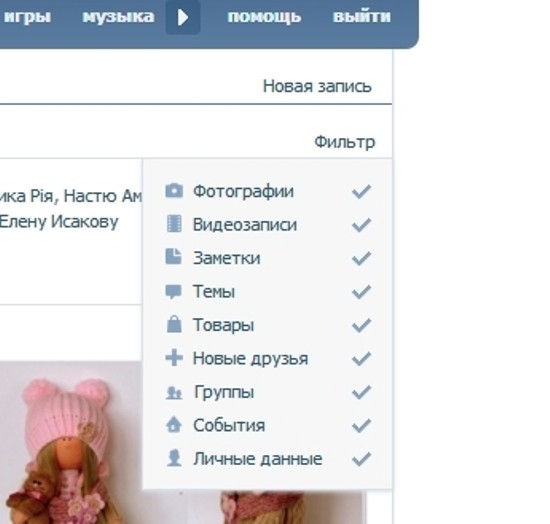
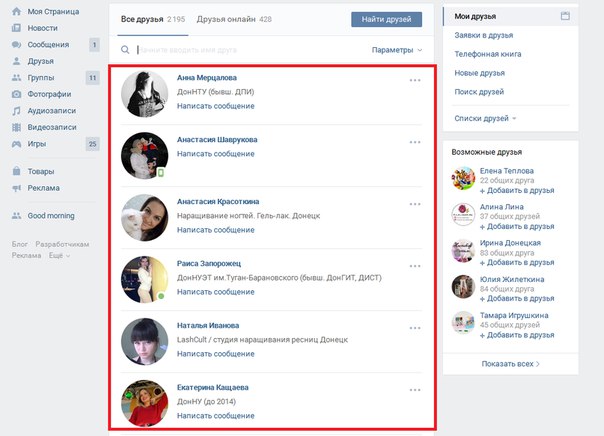 д.
д.